Page 1

AVH-Z5200BT
DVD RDS AV РЕСИВЕР
Русский
Руководство пользователя
Page 2

Важно
Содержание
Благодарим за покупку данного изделия Pioneer.
Внимательно прочитайте эти инструкции, чтобы надлежащим образом
использовать данную модель мультимедийной системы. После ознакомления с
инструкциями сохраняйте данный документ для дальнейшего обращения.
Экран, приведенный в качестве примеров, может отличаться от реальных
экранов, которые могут быть изменены без уведомления с целью улучшения
характеристик и функциональных возможностей.
■Меры предосторожности ........................................................ 3
■Детали и компоненты управления ........................................ 6
■Основные операции ................................................................. 6
■Bluetooth..................................................................................... 9
■Источник AV ............................................................................. 14
■Радио......................................................................................... 16
■ТV-тюнер................................................................................... 17
■Диск ........................................................................................... 18
■Сжатые файлы ......................................................................... 20
■iPod ............................................................................................ 24
■WebLink™ .................................................................................. 26
■Apple CarPlay™ ......................................................................... 28
■Android Auto™ .......................................................................... 29
■AUX ............................................................................................ 31
■Вход AV ..................................................................................... 32
■Настройки ................................................................................ 32
Отображение экрана настройки ............................ ................................ ................................ ................ 32
Системные настройки .............. ................................ ................................ ................................ ................... 32
Настройки темы ............ ................................ ............................... ................................ ................................ .. 36
Настройки аудио.. ................................ ................................ ................................ ................................ .......... 37
Настройки видео. ................................ ................................ ................................ ............................. .............. 41
■Меню Избранное ..................................................................... 43
■Другие функции ...................................................................... 43
■Подключение ........................................................................... 44
■Установка ................................................................................. 49
■Приложение ............................................................................. 51
2Ru
Page 3

Русский
ПРЕДУПРЕЖДЕНИЕ
ВНИМАНИЕ
ПРЕДУПРЕЖДЕНИЕ
Меры
ЛАЗЕРНЫЙ ПРОДУКТ КЛАСС 1
предосторожности
В некоторых странах существуют законодательные и правительственные запреты или
ограничения на использование этого изделия в вашем транспортном средстве. Обеспечьте
соответствие действующим законам и нормам по установке и эксплуатации этого изделия.
ВНИМАНИЕ!
Данное изделие кл ассифицируется как лазерное уст рой - ство класса 1 согласно стандарту
«Безопасность лазерных устройств» IEC 60825-1:2014.
Слоты и отверстия в корпусе предназначены для вентиляции с целью обеспечения надежной
работы устрой ства и защиты его от перегрева. Во избежание пож ара запрещается блокировать
или закрывать отверстия другими предметами (например, бумагой, коврами, одеждой).
Данное изделие оценено на соответствие требованиям стандарта IEC 60065, “Аудио-, видео- и
аналогичная электронная аппаратура. Требования безопасности” в условиях умеренного и
тропического климата.
Важные сведения о безопасности
• Не пытайтесь самостояте льно производить установ ку или ремонт изделия. Установка ил и
ремонт изделия лицами, не обладающими специальными навыками и опытом работы с
электронным оборудованием и автомобильными аксессуарами, могут создать опасность
поражения электрическим током или иных инцидентов.
• Не допускайте попадания жидкостей на это изделие. Это может привести к электрическому
удару. Попадание жидкостей может привести к повреждениям, возникновению дыма и
перегреву изделия.
• При попадании жидкости или инородных частиц внутрь этого изделия необходимо
припарковать автомобиль в безопасном месте, немедленно выключить переключатель
зажигания (ACC OFF), затем свя заться с дилером или ближайшим авториз ированным
сервисным пунктом Pioneer. Запрещается эксплуатировать это изделие в таких условиях. Это
может привести к возгоранию, удару током или повреждениям.
• Если вы заметили дым, необычные звуки или запах, производимые этим изделием, или другие
нехарактерные признаки на экране LCD, немедленно отключите электропитание и свяжитесь с
дилером или ближайшим авторизированным сервисным пунктом Pioneer. Использование этого
изделия в таком состоянии может привести к необратимым повреждениям системы.
• Запрещается демонтировать или модифицировать это изделие, так как в его состав входят
компоненты, работающие под высоким напряжением, вмешательство в которые может
привести к удару током. Информацию о внутреннем осмотре, выполнении регулировок или
ремонта можно получ ить у дилера или в ближайшем авто ризированном сервисном пункт е
Pioneer.
Перед началом использования этого изделия обязательно прочтите и примите к
сведению следующую информацию по безопасности:
• Не используйте это изделие, любые приложения или дополнительную камеру
заднего вида (в случае ее приобретения), если это может отвлечь ваше внимание
от безопасного управления автомобилем. Всегда соблюдайте правила
безопасного вождения и существующие правила дорожного движения. Если у вас
возникли сложности с управлением этим изделием, остановитесь, припаркуйте
автомобиль в безопасном месте и поставьте его на парковочный тормоз, прежде
чем выполнить необходимые регулировки.
• При пользовании этим изделием не устанавливайте громкость на слишком
высокий уровень. В противном случае вы не сможете слышать происходящее на
дороге и распознавать сигналы автомобилей аварийной службы.
• В целях повышения безопасности некоторые функции отключаются до тех пор,
пока автомобиль не будет остановлен и не будет установлен на парковочный
тормоз.
• Держите под рукой это руководство в качестве справочника для получения
сведений о способах эксплуатации и безопасности.
• Не устанавливайте это изделие в таких местах, где оно может затруднять обзор
водителю, ухудшать работу любых систем управления автомобилем или систем
безопасности, включая подушки безопасности или кнопки аварийной
сигнализации, или ухудшать возможность водителя безопасно управлять
автомобилем.
• Не забывайте пристегивать ремни безопасности во время движения автомобиля.
В случае попадания в аварию травмы могут оказаться более серьезными, если
ремень не был правильно пристегнут.
• Никогда не пользуйтесь наушниками во время движения.
3Ru
Page 4

ПРЕДУПРЕЖДЕНИЕ
ПРЕДУПРЕЖДЕНИЕ
Для обеспечения безопасности движения
ПРЕДУПРЕЖДЕНИЕ
ПРЕДУПРЕЖДЕНИЕ
ВНИМАНИЕ
ВНИМАНИЕ
• СВЕТЛО-ЗЕЛЕНЫЙ ПРОВОД НА РАЗЪЕМЕ ПИТАНИЯ ПРЕДНАЗНАЧЕН ДЛЯ ОПРЕДЕЛЕНИЯ
ПАРКОВОЧНОГО СТАТУСА И ПОДКЛЮЧАЕТСЯ К РАЗЪЕМУ СО СТОРОНЫ ПОДАЧИ ЭНЕРГИИ
К ВЫКЛЮЧАТЕЛЮ РУЧНОГО ТОРМОЗА. НЕНАДЛЕЖАЩЕЕ ПОДКЛЮЧЕНИЕ ИЛИ
ИСПОЛЬЗОВАНИЕ Д АННОГО ПРОВОДА МОЖЕТ НАРУШИТ Ь ДЕЙСТВУЮЩИЕ ЗАКОНЫ И
ПРИВЕСТИ К СЕРЬЕЗНЫМ ТРА ВМАМ ИЛИ ПОВРЕЖДЕНИЯМ.
• Не предпринимайте каких-либо шагов относительно вмешательства в работу или
отключения системы блокировки парковочного тормоза, которая предназначена для
вашей защиты. Вмешательство в работу или отключение системы блокировки
парковочного тормоза может привести к серьезным травмам или гибели.
• Во избежание риска получения повреждений и травм, потенциального нарушения
действующего законодательства, это изделие не может использоваться с
видеоизобра жением, которое может виде ть водитель.
• В некоторых странах просмотр видеоизображений на дисплее внутри автомобиля может быть
незаконным, даже если это делает не водитель, а пассажиры. В странах, где приняты такие
правила, их необходимо соблюдать.
При попытке просмотра видеоизображения во время вождения на экране
отобразится предупреждение “Строго запрещается смотреть видео на
переднем сиденье во время движения.”. Чтобы просмотреть видеоизображение
на экране, остановите автомобиль в безопасном месте и поднимите парковочный
тормоз. Перед тем как отпустить парковочный тормоз, удерживайте педаль
тормоза в нажатом состоянии.
Не устанавливайте это изделие в автомобилях, не о снащенных проводом ACC или
соответствую щей цепью.
Камера заднего вида
С помощью дополнительной камеры заднего вида можно использовать это
изделие для наблюдения за прицепом, а также при парковке задним ходом на
ограниченном пространстве.
• ИЗОБРАЖЕНИЕ НА ЭКРАНЕ МОЖЕТ БЫТЬ ПЕРЕВЕРНУТЫМ.
• ИСПОЛЬЗУЙТЕ ВХОДНОЙ РАЗЪЕМ ТОЛЬКО ДЛЯ ПОДКЛЮЧЕНИЯ КАМЕР ЗАДНЕГО ВИДА С
ПЕРЕВЕРНУТЫМ ИЛИ ЗЕРКАЛЬНЫМ ИЗОБРАЖЕНИЕМ. ИСПОЛЬЗОВАНИЕ ДРУГИХ КАМЕР МОЖЕТ
ПРИВЕСТИ К ТРАВМАМ ИЛИ ПОВРЕЖДЕНИЯМ.
Режим просмотра заднего вида предназначен для использования этого изделия для наблюдения
за прицепами, а также при парковке задним ходом в ограниченном пространстве. Не
используйте данную функцию для развлечения.
Использование USB-разъема
При использовании экрана, подключенного к V
OUT
Выходной терминал видео (V OUT) используется для подключения экрана, с
которого пассажиры задних сидений могут просматривать видеоизображение.
ЗАПРЕЩАЕТСЯ устанавливать задний дисплей в местах, с которых водитель может просматривать
видеоизображение во время управления автомобилем.
Во избежание разрядки аккумуляторных
батарей
Во время использования изделия автомобиль должен быть заведен.
Использование этого изделия при незапущенном двигателе может привести к
полной разрядке аккумуляторной батареи.
4Ru
• Во избежание утери и повреждения данных, сохран енных в устройстве памяти, не извлекайте
его из этого изделия во время передачи данных.
• Компания Pioneer не может гарантировать совместимость со всеми устройствами памяти USB и
не несет ответственности за потерю каких-либо данных на мультимедийных проигрывателях,
iPhone, смартфонах или других устройствах во время использования этого изделия.
• Устройство может распознаваться неверно д анным продуктом, если подключено устройство
USB, которое б ыло неправильно отключ ено от компьютера.
В случае неисправности
При возникновении неполадок в работе этого изделия свяжитесь со своим
дилером или ближайшим авторизованным сервисным пунктом Pioneer.
Посетите наш веб-сайт
Посетите нас по следующему адресу:
http://www.pioneer-car.eu
http://www.pioneer-rus.ru
Page 5

Русский
• Зарегистрируйте продукт. Мы сохраним сведения о покупке в файле, чтобы вы
ПРЕДУПРЕЖДЕНИЕ
ВНИМАНИЕ
имели доступ к этой информации в случае утери или кражи.
• Последняя информация о PIONEER CORPORATION предлагается на нашем веб-
сайте.
• Компания Pioneer регулярно предоставляет обновления программного
обеспечения, чтобы постоянно улучшать свою продукцию. Все доступные
обновления программного обеспечения можно найти в разделе поддержки на
веб-сайте компании Pioneer.
Информация об изделии
• Это изделие работает корректно только в пределах Европы. Функция RDS (Radio
Data System) работает только в регионах, где имеется радиовещание станций FM
с сигналами RDS. Функция RDS-TMC также может использоваться в регионах, где
имеется радиовещание станций с сигналом RDS-TMC.
• Pioneer CarStereo-Pass предназначен для использования только в Германии.
Защита панели LCD и экрана
• Не подвергайте экран LCD воздействию прямых солнечных лучей, когда это
изделие не используется. Такие действия могу т привести к неисправности экрана
LCD из-за высоких температур.
• При использовании сотового телефона держите антенну телефона как можно
дальше от экрана LCD, чтобы предотвратить появление помех
видеоизображения в виде пятен, цветных полос и т.д.
• Для предотвращения повреждения экрана LCD обязательно касайтесь клавиш
сенсорной панели только пальцами и делайте легкие прикосновения.
Примечания относительно внутренней памяти
• При отсоединении желтого провода от аккумуляторной батареи (или снятии
самой аккумуляторной батареи) происходит удаление информации.
• Некоторые настройки и записанные данные не удаляются.
Замечания по работе с панелью LCD
• Не прикладывайте усилий, открывая и закрывая панель LCD. Это может стать причиной
неправильной работы устройства.
• Не пользуйтесь данным изделием, если панель LCD частично открыта или закрыта. Если
продукт используется во время открытия или закрытия панели LCD, панель LCD может
остановиться под этим углом в целя х безопасности.
• Не ставьте на открытую панель LCD стаканы и банки.
Сведения об этом руководстве
В этом руководстве для описания операций используются изображения реальных
экранов. Однако на некоторых устройствах, в зависимости от модели, экраны могут
отличаться от представленных в этом руководстве.
Условные обозначения, используемые в данном руководстве
Указывает на экранную клавишу на сенсорном экране, к которой можно
прикоснуться.
Указывает на экранную клавишу на сенсорном экране, к которой можно
прикоснуться и удерживать.
• Не подносите руки и пальцы при открывании на данном изделии, закрывании и регулировке
панели LCD. Следите за детьми и их руками.
• Не пользуйтесь устройством с открытой панелью LCD. В случае аварии она может стать
причиной травм.
• Цифровое качество звука, сравнимое с CD. Технология HD Radio позволяет местным
радиостанциям передавать чистый цифровой сигнал. AM звучит как FM, а FM — как CD.
5Ru
Page 6

Детали и компоненты
ВНИМАНИЕ
ПРИМЕЧАНИЕ
Основные операции
управления
Основное устройство
Нажмите, чтобы активировать режим распозн ания голоса, например Siri,
VOL (+/-)
RESET Нажмите, чтобы вып олнить сброс микропроцессора (стр. 6 ).
Слот для
загрузки
диска
Экран LCD
когда iPhone подключено к устройству через Bluetooth или USB.
Нажмите, чтобы открыть экран главн ого меню.
Нажмите и удерживайте, чтобы выключить питание. Для включения
питания нажмите любую кнопку.
Нажимайте для переключения между экраном приложения и экраном
управления источниками AV.
Нажмите и удерживайте, чтобы выключить дисплей.
Нажмите, чтоб ы отобразить панель ме ню (стр. 7).
Нажмите и удерживайте, чтобы включить или отключить звук.
Нажмите, чтобы извлечь диск.
См. Загрузка и извлечение диска (стр. 18).
Сброс микропроцессора
• Нажмите кнопку RESET для выполнения сброса настроек и записанных данных к заводским
настройкам.
– Не выполняйте данную операцию, когда к этому продукту подключено какое-либо
устройство.
– Некоторые настройки и записанные данные не удаляются.
• Микропроцессор следует перезагружать в следующих случаях:
– Если продукт используется впервые после установки.
– Если данное изделие не работает д олжным образом.
– Если обнаружились проб лемы в эксплуатации системы.
1 Выключите зажигание.
2 Нажмите RESET острием шариковой ручки или друг им заостренным
предметом.
Настройки и записанные данные возвращаются к заводским настройкам.
Пульт дистанционного управления
Пульт дистанционного управления CD-R33 продается отдельно. Подробные
сведения об операциях см. в руководстве по пульту дистанционного управления.
Запуск устройства
1 Включите двигатель для активации системы.
Откроется экран [Язык прогр.].
При втором запуске отображаемые экраны будут отличатьс я в зависимости от предыдущих
состояний.
2 Выберите язык.
3 Коснитесь .
Откроется экран [Настройка акустических систем].
4 Выберите режимы громкоговорителей.
[Стандартный режим]
6Ru
Page 7

Русский
Система с 4 громкоговорителями: передние и задние, или система с 6
ПРЕДУПРЕЖДЕНИЕ
ПРИМЕЧАНИЕ
ПРИМЕЧАНИЕ
ПРИМЕЧАНИЕ
громкоговорителями: передние, задние громкоговорители и сабвуферы.
[Сетевой режим]
3-канальный усилитель, система с несколькими громкоговорителями: высоких
частот, средних частот и сабвуфером (для низких частот) для воспроизведения
высоких, средних и низких частот (полос).
Не используйте это устройство в Стандартный режим, если к нему подключена акустическая
система для 3-полосного Сетевой режим. Это может привести к повреждению
громкоговорителей.
5 Коснитесь [OK].
Отобразится экран с правовой информацией отказа от ответственности.
6 Коснитесь [OK].
Откроется экран главного меню.
После того как режим использования громкоговорителей настроен, эта настройка не может быть
изменена, пока для этого изд елия не будут восстановлены настройки по умолчанию.
Восстановите настройки по умолчанию для изменения нас тройки режима использования
громкоговорителей (с тр. 44).
Переключение режима использования громкоговорителей
Чтобы изменить режим громкоговорителя, необходимо восстановить заводские
настройки этого изделия.
1 Восстановите настройку по умолчанию (стр. 44).
Использование сенсорной панели
Управлять данным изделием можно путем касания клавиш, отображаемых на
экране, непосредственно пальцами.
Для предотвращения повреждения экрана LCD обязательно касайтесь клавиш, делая легкие
прикосновения пальцами.
Использование экранов списков
Касание пункта списка позволяет открыть перечень вариантов и
перейти к следующей операции.
Отображается, если в области дисплея показаны не все символы.
При касании эт ой клавиши остальные с имволы прокручиваются.
Эта функция доступна то лько после остановки автомобиля в бе зопасном
месте и подн ятии ручного тормоза.
Отображается, если информация показана более чем на одной
странице.
Перетащите боковую панель, исходную панель поиска или список, чтобы
отобразить скрытые элементы.
Использование шкалы времени
Точку воспроизведения можно выбрать, перетащив эту клавишу.
При перетаскивании ползунка отображается время воспроизведения,
соответствующее положению клавиши.
Обычные клавиши сенсорной панели
: Возврат к предыдущему экрану.
: Закрытие экрана.
Использование панели меню
1 Нажмите кнопку .
На экране отобразится панель меню.
7Ru
Page 8

ПРИМЕЧАНИЕ
Доступность панели меню может отличаться в зависимости от активного источника.
СОВЕТ
СОВЕТЫ
Переключение работы светорегулятора днем и ночью.
Начало и приостановка воспроизведения.
Переход к следующему или предыдущему файлу.
Ускоренная пе ремотка назад или вперед.
Отображает экран меню настроек (стр. 32).
Закрытие панели меню.
Экран главного меню
Переключение компоновки экрана главного меню.
1 Коснитесь и удерживайте .
отобразится в верхней части экрана.
2 Коснитесь .
После завершения переключения компоновки нажмите .
Значки избранных источников
Если выбрано [Power OFF], можно выключить почти все функции.
• Получен входящий вызов (только телефонная связь без снятия трубки через
Bluetooth).
• Если воспроизводится изобр ажение с камеры заднего обзора при
движении задним ходом.
• При нажатии кнопки на данном устройстве.
• При отключении зажигания (ACC OFF) и его повторном включении (ACC ON).
Область операций AV
Отображает текущий источник.
Коснитесь для перехода к отображаемому источнику.
• При отображении значков управления в нижней части кнопки вы можете
управлять отоб ражаемой операцией.
• Вы также можете переключить/скрыть обложку с помощью следующей
процедуры.
1 Коснитесь и удерживайте .
или отобразится в области управления AV.
2 Коснитесь или .
После завершения переключения настройки отображения/
скрытия обложки нажмите .
Установка времени и даты (стр. 43)
Настройки (стр. 32) и меню Избранное (стр. 43)
8Ru
Page 9

Русский
СОВЕТ
Кнопка подключенного устройства
СОВЕТ
ПРИМЕЧАНИЕ
ПРИМЕЧАНИЯ
СОВЕТЫ
Отображение подключе нного устройства.
Переключение источника или приложения с подключенными устройствами,
например WebLink, Apple CarPlay и Android Auto.
Bluetooth
При подключении устройства с совместимым приложением отобразится
кнопка избранного приложения. После отображ ения кнопки вы сможете
настроить область кнопки избранных приложений, выполнив следующие
действия.
1 Коснитесь и удерживайте .
отобразится в правом верхнем углу кнопки избранного
приложения.
2 Перетащите в необходимое местоположение.
После завершения настройки нажмите .
Эта функция дос тупна только после остан овки автомобиля в безопа сном
месте и поднятии руч ного тормоза.
Источник AV (стр. 14)
Телефонная связь без снятия трубки (стр. 10)
При подключен ии внешней системы навигации к ус тройству отобразится . Коснитесь дл я
запуска системы навигации.
Подключение Bluetooth
1 Включите функцию Bluetooth на устройстве.
2 Нажмите кнопку .
3 Коснитесь , а затем .
Откроется экран Bluetooth.
4 Коснитесь [Соединение].
5 Коснитесь .
Устройство начнет поиск доступных устройств, затем отобразит их в списке
устройств.
6 Коснитесь названия устройства Bluetooth.
После успешной регистрации устройства соединение Bluetooth
устанавливается системой автоматически. Если соединение установлено, в
списке отображается название устройства.
• Если пять устройств уже зарегистрированы, откроется [Память переполнена]. Сначала удалите
зарегистрированное устройство (стр. 10).
• Если ваше устройство поддерживает профиль SSP (Простое безопасное сопряжение), на
дисплее данного изделия отобразится шестизначн ый номер. Коснитесь [Да], чтобы
зарегистриро вать устройство.
• Если вы пытаетесь подключить сотовый телефон при том, что уже подключены два мобильных
телефона, первый из этих двух телефонов будет отключен, и вместо него будет подкл ючен
выбранный вами неподключенны й сотовый телефон.
• Кроме того, подключение по Bluetooth можно создать, обн аружив это изделие с устро йства
Bluetooth. Перед регистрацией убедитесь, что [Видимость] в меню [Bluetooth] установлено на
[Вкл.] (стр. 10). Подробную информацию об операциях с устройством B luetooth см. в
инструкциях по эксплуатации, поставляемых с устройством Bluetoot h.
• К этому изделию можно одновременно подключить два сотовых телефона (стр. 10).
Настройки Bluetooth
1 Нажмите кнопку .
2 Коснитесь , а затем .
9Ru
Page 10

ВНИМАНИЕ
Запрещается в ыключать данное изделие и отсоед инять устройство во время рабо ты Bluetooth.
ПРИМЕЧАНИЕ
ПРИМЕЧАНИЕ
ВНИМАНИЕ
Элемент меню Описание
[Соединени е] Подключение, отключение и удаление
[Автосоединение]
[Вкл.] [Вык]
[Видимость]
[Вкл.] [Вык]
[Ввод PIN кода] Измените PIN-код для подключения Bluetooth.
[Инф. об устр ойстве] Отображение имени устройства и адреса этого
[Очист. пам. Bl uetooth] Коснитесь [Очист] и [OK], чтобы очистить память
зарегистрированного устройства Bluetooth вручную.
Коснитесь для удаления зарегистрированного
устройства.
Для подключения зарегистрированного устройства
Bluetooth вручную коснитесь имени устройства.
Чтобы отсоединить устройство, коснитесь названия
подключенного устройства в списке.
Подключайте устройство Bluetooth вручную в следующих
случаях:
• Зарегистрированы два или более устройств Bluetooth и вы
хотите вручную выбрать устройство для использования.
• Вы хотите переподключить отключенное устройство
Bluetooth.
• Подключение не может быть автоматически восстановлено
по определенной причине.
Выберите [Вкл.] для автоматического подключения
последнего устройства Bluetooth.
Если в последний раз были подключены два устройства
Bluetooth, два устройства будут подключены к этому изделию
автоматически в том порядке, в к отором они
зарегистрированы в списке устройств.
Выберите [Вкл.], чтобы изделие было видно другим
устройствам.
PIN-код по умолчанию “0000”.
1 Касаясь цифр от [0] до [9], введите PIN-код (не
более 8 цифр).
2 Коснитесь .
устройства.
Bluetooth.
Переключение между подключенными по
Bluetooth устройствами
После регистрации и подключения устройств Bluetooth к этому изделию вы можете
переключаться между ними с помощью клавиши переключения устройств в
функции телефона и некоторых аудиоисточниках.
• Вы можете зарегистрировать до пяти устройств Bluetooth на этом изделии
(стр. 9).
• Вы можете подключить одно из зарегистрированных устройств на этом изделии.
Если зарегистрированное устройство имеет функцию телефона, то при
использовании функции телефона можно одновременно подключить не более
двух устройств. Даже если два из пяти зарегистрированных устройства уже
подключены, вы можете подключить это устройство, чтобы использовать
функцию аудио, только с помощью клавиши переключения устройств на экране
аудиоисточника.
• Значок используемого сотового телефона отображается на экране меню
телефона. Если к этому изделию одновременно подключены два сотовых
телефона, между ними можно переключаться с по мощью клавиши переключения
устройств. Содержимое меню телефона сохраняется для каждого подключенного
сотового телефона (стр. 10).
• Клавиша переключения устройств появляется для некоторых источников аудио.
Источник аудио может автоматически переключиться на другой источник, в
зависимости от выбранного устройства.
Телефонная связь без снятия трубки
Чтобы воспользоваться этой функцией, вам необходимо заранее подключить свой
мобильный телефон к данному изделию по Bluetooth (стр. 9).
В целях безопасности по возможности избегайте разговоров по телефону во время движения.
Исходящий звонок
1 Нажмите кнопку .
2 Коснитесь .
Откроется экран меню телефона.
3 Нажмите один из значков вызова на экране меню телефона.
10Ru
Page 11

Русский
СОВЕТ
ПРИМЕЧАНИЕ
СОВЕТЫ
ПРИМЕЧАНИЯ
Использование истории вызовов
Выполнение вызовов из полученны х , набранных или пропущ енных
.
Прямой ввод номера телефона
Нажимайте кнопки с цифрами для ввода номера телефона, затем коснитесь
для вызова.
▶Завершение вызова
1 Коснитесь .
Использование списков сохраненных номеров
Отобразятся следую щие элементы.
• Название текущего сотово го телефона
• Номер списка текущего сотового телефона
• Уровень сигнала текущего сотового телефона
• Заряд аккумулятора текущего сотового телефона
Если к этому изделию одновременно подключены два сотовых телефона,
между ними можно переключаться с помощью клавиши переключения
устройств.
Переключение языка поиска на английский язык или язык системы.
Может не отображаться в зависимости от настройки языка систем ы.
Синхрон изация контакт ов в телефонно й книге этог о изделия с
контактами на телефоне вручную.
Использование списка автонабора (стр. 11)
Использование телефонно й книги
Выберите контакт в телефонной книге. Коснитесь необходимого имени в
списке, затем выберите номер телефона.
▶Регистрация телефонного номера
Для каждого устройства можно сохранить до шести телефонных номеров.
1 Нажмите кнопку .
2 Коснитесь .
3 Коснитесь или .
На экране [Телефонная книга] коснитесь нужного имени, чтобы отобразить
номер телефона.
4 Коснитесь .
▶Как позвонить на номер из списка сохраненных номеров
1 Коснитесь .
2 Коснитесь необходимой записи в списке, чтобы сделать вызов.
Откроется экран набора номера, и начнется набор.
▶Удаление телефонного номера
1 Нажмите кнопку .
2 Коснитесь .
• Контакты на вашем телефоне будут автоматически переданы на это
изделие.
• Обновите телефонную книгу вручную.
• [Видимость] экрана [Bluetooth ] приводится на (стр. 10).
• Если два сотовых телефона авто матически подключены к этому из делию с
помощью функци и автоподключения устройст ва Bluetooth, отобразитс я
телефонная книга второго телефона.
3 Коснитесь .
4 Коснитесь .
5 Коснитесь [Да].
Прием входящего звонка
1 Коснитесь , чтобы ответить на звонок.
11Ru
Page 12

Коснитесь , чтобы завершить вызов.
СОВЕТЫ
ПРИМЕЧАНИЕ
ПРИМЕЧАНИЯ
СОВЕТЫ
СОВЕТ
ПРИМЕЧАНИЯ
ПРИМЕЧАНИЯ
• В режиме ожидания вызова вы можете переключиться на разговор, нажав .
• В режиме ожидания вызова вы можете отклонить вызов, нажав .
Если при одновременном подключении двух телефонов на второй телефон поступает вызов во
время разговора по первому телефону, отобразится экран уведомления для второго телефона.
Функция распознавания речи (для iPhone)
При подключении iPhone к этому изделию можно использовать функцию
распознавания речи (режим Siri Eyes Free) на этом изделии.
• На iPhone на этом изделии будет доступен режим Siri Eyes Free.
• В данном разделе iPhone и iPod to uch будут именоваться “iPh one”.
1 Нажмите кнопку .
2 Коснитесь .
3 Коснитесь .
Функция распознавания речи запускается, и открывается экран голосового
управления.
• Запустить функцию распознавания голоса можно также, нажав кнопку .
• Если два сотовых телефона автоматически подключены к этому изделию с помощью
автосоединения устройства Bluetooth, функция распознания голоса (ре жим Siri Eyes Free) будет
установлена на втором телефоне.
• Если вы хотите использовать функцию распознания голоса (режим Siri Eyes Free) на другом
подключенном iPhone, коснитесь с номерами другого iPhone. Устройство iPhone, на
которое выполнено переключение, станет вашим текущ им устройством.
Как свернуть экран информации о звонке
1 Коснитесь .
Настройки телефона
1 Нажмите кнопку .
2 Коснитесь , а затем .
Элемент ме ню Описание
[Автоответ]
[Вкл.] [Вык]
[Мелодия звонка]
[Вкл.] [Вык]
[Порядок имен ] Выберите функцию [Да], чтобы изменить порядок
Выберите [Вкл.], чтобы автоматически ответить на
входящий вызов.
Выберите [Вкл.], если сигнал вызовов не выходит из
динамиков автомобиля.
отображения имен и фамилий в телефонной книге.
Настройка режима защищенной связи
Во время разговора можно включить режим защищенной связи (разговор
непосредственно по мобильному телефону).
1 Коснитесь или , чтобы включить или выключить режим
защищенной связи.
• Если к этому изделию подключены два сотовых телефона, и на первом телефоне установлен
режим защищенной связи, вы сможете получать входящие звонки на втором телефоне,
одновременно разговаривая по первому телефону.
• Если к этому изделию подключены два сотовых телефона, и на первом телефоне выключен
режим защищенной связи, то при ответе на входящий вызов на втором телефоне, а также при
вызове или получении вызова на первом телефоне вызов, набор или ответ на вызов на первом
телефоне прерывается.
Регулировка громкости при разговоре
На данном изделии можно регулировать громкость при разговоре.
1 Коснитесь , чтобы выбрать один из трех уровней громкости.
Чтобы повторно отобра зить экран информации о звонке, наж мите на экране главног о меню
(стр. 8).
• Экран информации о звонке невозможно свернуть на экране управления AV.
• Источники AV нельзя выбирать во время телефонного разгово ра или при получении входя щего
вызова, даже если экран информации о звонке свернут.
12Ru
Примечания по телефонной связи без снятия трубки
▶Общие замечания
• Подсоединение всех сотовых телефонов по Bluetooth не гарантируется.
• Во время звонков и обмена данными с помощью технологии Bluetooth
расстояние по прямой между данным изделием и мобильным телефоном должно
составлять не более 10 метров.
Page 13

Русский
• При использовании некоторых сотовых телефонов звук звонка может не
ПРИМЕЧАНИЯ
Bluetooth Экран воспроизведения аудио
выводиться через динамики.
• В случае выбора на сотовом телефоне режима защищенной связи, телефонная
связь без снятия трубки может быть отключена.
▶Регистрация и соединение
• Операции, выполняемые на мобильном телефоне, могут отличаться в
зависимости от его типа . Подробную информацию можно получить в инструкции
к сотовому телефону.
• Если передать телефонную книгу не получается, отключите сопряжение телефона
с данным изделием и снова включите, затем выполните передачу телефонной
книги снова.
▶Выполнение и прием звонков
• Вы можете слышать шум в следующих ситуациях:
– Когда вы отвечаете на звонок с помощью кнопки на телефоне.
– Когда абонент на другом конце вешает трубку.
• Если абонент на другом конце линии не слышит разговор из-за эхо, уменьшите
уровень громкости для телефонной связи без снятия трубки.
• С некоторым и моделями телефонов сис тема телефонной связи б ез снятия трубки
может не работать даже при нажатии кнопки ответа на звонок.
• Если номер телефона уже зарегистрирован в телефонной книге, появится
зарегистрированное имя. Если один и тот же номер телефона зарегистрирован
под различными именами, появится только этот номер.
▶История принятых звонков и запись исходящих звонков
• Вы не можете осуществить звонок на номер неизвестного пользователя (без
номера телефона) из истории принятых звонков.
• Если звонки были совершены через мобильный телефон, в данном изделии не
будет сохранена история звонков.
▶Передача телефонной книги
• Если в телефонной книге более 1 000 записей, не все записи могут быть
загружены полностью.
• В зависимости от модели мобильного телефона данное изделие не всегда может
отображать телефонную книгу правильно.
• Если в телефонной книге на мобильном телефоне имеются изображения,
передача телефонной книги может быть выполнена некорректно.
• В зависимости от модели сотового телефона, передача телефонной книги может
быть невозможна.
• В зависимости от аудиоплеера Bluetooth, подсоединенного к данному изделию, доступные
операции с данным изделием могут ограничиваться следующими двумя уровнями:
– A2DP (Adva nced Audio Distribution Profile): Возможно только воспроизведение композиций с
аудиоплеера.
– A2DP и AVRCP (Audio/Video Remote Control Profile): Возможно воспроизведение,
приостановка, выбор композиций и т. д.
• В зависимости от устр ойства Bluetooth, по дсоединенного к данному изделию, доступные
операции с этим изделием могут ограничиваться или отличаться от описаний в данном
руководстве.
• Старайтесь не пользоваться функциями телефона во время прослушивания композиций на
своем устройстве Bluetooth. При использовании мо бильного телефона его сигнал может
привести к появлению помех при воспроизведении композиций.
• Во время разговора на устройств е Bluetooth, подсоединенном к данном у изделию через
Bluetooth, воспр оизведение композиции может бы ть приостановлено.
1 Нажмите кнопку .
2 Коснитесь , а затем .
Появится экран настройки системы.
3 Коснитесь [Установки АВ источника].
4 Убедитесь, что функция [Bluetooth аудио] включена.
5 Нажмите кнопку .
6 Коснитесь .
Откроется экран источника AV.
7 Коснитесь [Bluetooth Audio].
Появится экран воспроизведения аудио Bluetooth.
Основные операции
Перед использованием аудиоплеера Bluetooth необходимо зарегистрировать и
подсоединить устройство к данному изделию (стр. 9).
Bluetooth аудио
13Ru
Page 14

Индикатор номера дорожки
ПРИМЕЧАНИЕ
Начало и приостановка воспроизведения.
Переход к следующему или предыдущему файлу.
• Если нажать , а затем или , можно переходить по файлам
вперед или назад.
• Если нажать и удержива ть или , можно выполнять уск оренную
перемотку назад или вперед.
Повтор диапазона воспроизведения.
Воспроизведение файлов в произвольном порядке.
Выберите файл или папку из списка для воспроизведения.
Эта функция доступна только при наличии версии AVRCP устройства
Bluetooth 1. 4 или выше.
Переключение устройств Bluetooth при подключении устройств к этому
изделию с помощью Bluetooth (стр. 10).
Источник AV
Совместимые источники AV
С помощью данного изделия можно воспроизводить или использовать следующие
источники.
• Радио
• CD
• Диск (сжатые аудио- и видеофайлы на дисках)
• DVD-Video
• USB
При подсоединении дополнительного устройства можно воспроизводить или
использовать следующие источники.
• iPod
• Аудио Bluetooth®
• TV
• Вход AV (AV)
• AUX
Отображение экрана управления источниками
AV
1 Нажмите , затем коснитесь кнопки AV.
Откроется экран управления источниками AV.
14Ru
Отображение списка источников.
Page 15

Русский
ПРИМЕЧАНИЕ
Выбор или настройка кривой эквалайзера (стр. 37).
ПРИМЕЧАНИЕ
Выбор источника
Источник на экране выбора источника AV
1 Нажмите и выберите .
2 Коснитесь значка источника сигнала.
При выборе [Source OFF] источник AV отключится.
Источник в списке источников
1 Нажмите , затем коснитесь кнопки AV.
2 Коснитесь .
3 Коснитесь клавиши источника сигнала.
При выборе [Source OFF] источник AV отключится.
Изменение порядка отображения источников
Эта функция доступна только после остановки автомобиля в безопасном месте и поднятии
ручного тормоза.
Изменение порядка отображения значков источников
1 Нажмите и выберите .
2
Коснитесь и удерживайте значок источника, затем перетащите его в нужную позицию.
Настройка диапазона области значков
избранных источников
Эта функция доступна только после остановки автомобиля в безопасном месте и поднятии
ручного тормоза.
1 Нажмите кнопку .
2 Коснитесь и удерживайте .
отобразится в левом верхнем углу значков избранных источников.
3 Перетащите в необходимое местоположение.
После завершения настройки нажмите .
Изменение порядка отображения клавиш источников
1 Нажмите , затем коснитесь кнопки AV.
2 Коснитесь .
3 Коснитесь .
4 Перетащите клавишу источника в нужную позицию.
15Ru
Page 16

Радио
СОВЕТЫ
ПРИМЕЧАНИЯ
Процедура запуска
1 Нажмите и выберите .
2 Коснитесь [Radio].
Появится экран радио.
Настройка вручную
Настройка поиском и непрерывная настройка поиском
При отпускании клавиши на несколько секунд выполняется переход
к ближайшей станции на текущей частоте. Удерживание клавиши в
течение нескольких секунд позволяет выполнять непрерывную
настройку поиском.
• Нажав и коснувшись или , вы можете пер ейти к предустановленным станциям.
• Нажав и нажав и удерживая или , а з атем отпустив их, также можно выполнить
настройку поиском.
Экран радио
16Ru
Основные операции
Вызов предустановленной станции, сохраненной для клавиши,
из памяти.
Сохранение текущей частоты вещания для клавиши.
Отображение списка предустановленных станций.
Выберите элемент в списке (от [1] до [6]) для переключения на
предустановленные станции.
Выбор диапазона FM1, FM2, FM3 или MW/LW.
Выполняет функцию BSM (память лучших станц ий) (стр. 16).
Сохранение частот вещания с наиболее
сильными сигналами (BSM)
Функция BSM (память лучших станций) автоматически сохраняет шесть частот
радиостанций с наиболее мощным сигналом для клавиш настроенных станций от
[1] до [6].
• Сохранение частот вещания с помощью BSM может привести к з амене уже сохраненных частот.
• Сохраненные ранее частоты вещания могут сохраняться в памяти, есл и их количество с
наиболее мощным сигналом не превысило допустимого.
1 Коснитесь , чтобы начать поиск.
Во время отображения сообщения шесть частот вещания с наиболее мощным
сигналом будут сохранены для клавиш настроенных станций в порядке
мощности их сигнала.
Отмена сохранения
1 Коснитесь [Отмена].
Параметры радио
1 Нажмите кнопку .
2 Коснитесь , а затем .
Появится экран настройки системы.
3 Коснитесь [Установки АВ источника].
4 Коснитесь [Параметры радио].
Page 17

Русский
Элементы меню меняются в зависимости от источника.
ПРИМЕЧАНИЯ
ПРИМЕЧАНИЕ
ПРИМЕЧАНИЕ
ПРИМЕЧАНИЕ
СОВЕТ
ТВ-экран (пример)
Элемент м еню Описание
[Локально]
[Вык]
FM: [Уровень1] [Уровень2]
[Уровень3] [Уровень4]
MW/LW: [Уровень1] [Уровень2]
[Шаг FM]*1
[100kHz] [50kHz]
[Региональные]*2
[Вкл.] [Вык]
[Альтерн. частоты]*2
[Вкл.] [Вык]
[Авто PI]*1
[Вкл.] [Вык]
[Прерывание ДС]*2
[Вкл.] [Вык]
[Прерывание новостей]*2
[Вкл.] [Вык]
*1 Данная настро йка доступна только когда источник выключен.
*2 Эта функция доступна только при приеме в диапазоне FM.
Настройки на местные станции позволяют
прослушивать только радиостанции с
достаточно сильными сигналами.
• [Уровень4] для FM и [Уровень2] для MW/LW
доступны тольк о для станций с наиболее
сильными сигналами.
• Эта настройка доступна толь ко в том случае, если
в качестве источника сигнала выбрано [Radio].
Выбор шага настройки с поиском для FMдиапазона.
В процессе ручной настройки шаг регулировки
остается на уровне [50kHz].
Включение и отключение проверки кода
зоны в процессе автопоиска Ав то PI.
Возможность настройки устройства на
другую частоту, вещающую ту же станцию.
Поиск радиостанции с одинаковым кодом PI
(идентификация программы) на всем
диапазоне частот происходит
автоматически, когда вещающая станция
содержит данные RDS.
Даже при выборе [Вык] поиск PI продол жается
автоматически , если тюнер не сможет установить
хорошее качество связи с радиостанцией.
Прием дорожной сводки от последней
выбранной частоты, прерывая другие
источники.
Прерывание выбранного источника
программами новостей.
ТV-тюнер
Вы можете просматривать TV, подключив тюнер T V, например GEX-1550TV
(продается отдельно) к данному продукту. Сведения о подключении см. в
инструкции по эксплуатации тюнера TV.
Следующее описание отличается от руководства по эксплуатации ТВ-тюнера.
Процедура запуска
1 Нажмите и выберите .
2 Коснитесь [TV].
Появится экран телевизора.
Основные операции
Переключение режима экрана (стр. 43).
[Full]—[Normal]
Нажав и коснувшись или , вы можете перейти к предустановленным станциям.
17Ru
Page 18

ВНИМАНИЕ
ПРИМЕЧАНИЕ
СОВЕТЫ
Диск
ВНИМАНИЕ
Экран аудиоисточника
Загрузка и извлечение диска
Встроенный привод дисков данного изделия позволяет воспроизводить обычные
музыкальные CD, Video-CD и DVD-Video.
Не вставляйте посторонние предметы в слот для з агрузки диска.
Установка диска
1 Вставьте диск в слот для загрузки диска.
Источник изменится и начнется воспроизведение.
Если диск уже вставлен, выберите в качестве источника воспроизведения [Disc].
Извлечение диска
1 Нажмите кнопку .
Аудиоисточник
Индикатор номера дорожки
Начало и приостановка воспроизведения.
Переход к следующему или предыдущему файлу.
Настройка повторного воспроизведения текущего диска/дорожки.
Основные операции
• Если нажать , а затем и ли , можно переходить по файлам/главам вперед или назад.
• Если нажать и удерживать или , можно выполнять ускоренную перемотку назад или
вперед.
• Открывается , если воспроизводится диск Video-CD с включенной функцией PBC
(управление воспроизведением).
• Можно установить раз мер экрана для видеоизображен ий (стр. 43).
18Ru
Воспроизведение или отмена воспроизведения дорожек в
произвольном порядке.
Выбирает дорожку из списка.
Коснитесь названия дорожки в списке, чтобы воспроизвести ее.
Видеоисточник
В целях обеспечения безопасности вы не можете смотреть видеоизображения во время
движения авт омобиля. Чтобы просмот реть видеоизображения на экране, остановите
автомобиль в безопасном месте и поднимите ручной тормоз.
Page 19

Русский
ПРИМЕЧАНИЕ
СОВЕТ
Экран видеоисточника 1
Поиск отрывка, который необходимо воспроизвести.
СОВЕТЫ
СОВЕТ
ПРИМЕЧАНИЕ
СОВЕТ
Экран видеоисточника 2
Коснитесь [Title], [Chapter], [10Key] или [Track], затем введите необходимый
номер от [0] до [9].
Чтобы начать воспро изведение от зарегистрированного в ами номера,
коснитесь .
• Для отмены введенного номера кос нитесь [C].
• Для DVD-Video можно выбрать [Title], [Ch apter] или [10Key].
• Для Video-CD можно выбрать [Track] или [10key].*
Переход к следующему или предыдущим файлам/главам.
Скрытие клавиш сенсорной панели.
Для отображения клав иш коснитесь в любой области экрана.
Быстрая перемотка назад или вперед.
Повторное нажатие приводит к изменению скорости воспроизведения.
Остановка воспроизведения.
Покадровое воспроизведение.
Замедленное воспроизведение.
При каждом касании скорость меняется четырьмя различными
образами в следующем порядке: 1/16 -> 1/8 -> 1/4 -> 1/2
Отображе ние меню DVD.
Данная функция может не функциониров ать надлежащим образом с
содержимым некото рых дисков DVD. В таком случае воспол ьзуйтесь
клавишами сенсорной панели для управлен ия меню DVD.
Настройка повторного воспроизведения всех файлов/текущей главы/
текущего раздела.
Изменяет язык звуковой дорожки/субтитров.
Отображение скрытой панели функций.
Вы также можете отобразить скрытую панель функций, проведя по панели
справа налево.
* Только PBC (у правление воспроизведением)
Отображение скрытой панели функций.
Вы также можете отобразить скрытую панель функций, проведя по панели
слева направо.
Выбор аудиовыхода из [L+R], [Left], [Right], [Mix].
Данная функция дос тупна для Video-CD и DVD, за писанных с аудио LPCM.
Изменение угла просмо тра (разные углы).
Данная функция доступна для DVD с по ддержкой записи с разны ми углами.
Отображе ние клавиатур ы меню DVD.
При появлении меню DVD клавиши сенсорной панели мо гут закрыть их. Если
это произойдет, выберите пункт с помощь ю этих клавиш сенсорной панели.
Коснитесь , , или для выбора элемента меню, затем нажмите .
Вид меню может отличаться на разных дисках.
При касании вы можете работать с меню DVD непосредственно.
19Ru
Page 20

Возобновление воспроизведения (закладка).
ВНИМАНИЕ
ПРИМЕЧАНИЕ
ПРИМЕЧАНИЯ
Данная функция доступна для DVD-Video. Вы можете запомни ть одну точку в
качестве закладки для диска (до пяти дисков). Для удаления закладки с диска
нажмите и удерживайте данную клавишу.
Возобновление и начало воспроизведения с указанной точки.
Данная функция д оступна для DVD-Video и Video-CD с поддержкой PBC
(управление воспроизведением).
Сжатые файлы
Установка и извлечение мультимедиа
Можно воспроизводить сжатые аудио- и видеофайлы или файлы изображений,
сохраненные на диске или внешнем устройстве памяти.
Не вставляйте посторонние предметы в слот д ля загрузки диска.
Установка диска
1 Вставьте диск в слот для загру зки диска.
Источник изменится и начнется воспроизведение.
Если диск уже вставлен, выберите в качестве источника воспроизведения [Disc].
Извлечение диска
1 Нажмите кнопку .
Подключение устройства памяти USB
1 Извлеките штекер кабеля USB из порта USB.
2 Подсоедините устройство памяти USB к кабелю USB.
• Данное изделие может не ра ботать или работать некорректн о с некоторыми устройствами
памяти USB.
• Подсоединение через конц ентратор USB невозможно.
• Для подключения требуется кабель USB.
20Ru
Page 21

Русский
ПРИМЕЧАНИЯ
СОВЕТ
СОВЕТЫ
Кабель USB
СОВЕТ
ПРИМЕЧАНИЕ
СОВЕТ
Устройство памяти USB
Отключение устройства памяти USB
1 Отключите устройство хранения USB от кабеля USB.
• Убедившись в том, что не осуществляется доступ к данным, выньте устройство памяти USB.
• Отключите зажигание (ACC OFF) перед отключением устройства памяти USB.
Процедура запуска
Для диска
1 Вставьте диск (стр .20).
Аудиоисточник
Экран аудиоисточника 1 (пример: USB)
Отображает экран контекстного поиска.
Коснитесь композиции для воспроизведения после нажатия информации о
композиции после переключения в режим поиска музыки (стр. 22).
При касании обложки отобразится список композиций в альбоме.
Если диск уже вставлен, выберите в качестве источника воспроизведения [Disc].
Для USB
1 Нажмите и выберите .
2 Подсоедините устройство памяти USB к кабелю USB (стр. 20).
3 Коснитесь [USB].
Воспроизведение выполняется по номерам папок. Папки пропускаются, если в
них нет воспроизводимых файлов.
Основные операции
• Если нажать , а за тем или , можно переходи ть по файлам/главам вперед или назад.
• Если нажать и удерживать или на аудио- или видеофайле, мо жно выполнять
ускоренную перемотку назад или вперед.
• Можно установить размер экрана для видео и изображений (стр. 43).
Данная функция дос тупна только для устройств памяти USB.
Начало и приостановка воспроизведения.
Переход к следующему или предыдущему файлу.
Настройка повторного воспроизведения всех файлов/текущей папки/
текущего файла.
Воспроизведение или отмена воспроизведения файлов в произвольном
порядке.
Отображение скрытой панели функций.
Вы также можете отобразить скрытую панель функций, проведя по панели
справа налево.
21Ru
Page 22

Переключение следующих типов медиафайлов.
СОВЕТ
ПРИМЕЧАНИЕ
СОВЕТ
ПРИМЕЧАНИЯ
СОВЕТ
ВНИМАНИЕ
[Music]: Сжатые аудиофайлы
[Video]: Сжатые видеофайлы
[CD-DA]: А удиоданные (CD-DA)
[Photo]: Ф айлы изображений
Выбор файла из списка.
Коснитесь файла в списке, чтобы воспроизвести его.
При касании папк и в списке отображается ее содержим ое. Вы можете
воспроизвести файл в списке, коснувшись его.
При воспроизведении сжатых аудиофайлов, сохраненных на устройстве
памяти USB, можно найти файл с помощью режима поиска музыки (стр. 22).
Экран аудиоисточника 2 (пример: USB)
• Данная функция доступна только для уст ройств памяти USB.
• Режим поиска музыки не работает после выключения питания.
1 Коснитесь для создания базы данных.
Режим поиска музыки будет доступен после создания базы данных.
2 Коснитесь .
3 Коснитесь необходимой категории для создания списка файлов.
4 Коснитесь этого элемента.
Изменяйте элемент пока в списке не отобразится необходимое название
композиции или имя файла.
5 Коснитесь необходимого названия композиции или имени файла для
воспроизведения.
Если выбор сделан при отмене режима поиска музыки, вы можете
переключиться в режим поиска музыки снова, коснувшись вкладки [Tag] на
экране списка файлов/папок и выбрав необходимую дорожку.
После создания базы данных в хранилище USB больше не требуется создавать базу данных при
сохранении того же сод ержимого. Для входа в режим Music Browse не посредственно коснитесь
и выберите [Tag] перед выбором композиции.
Видеоисточник
Отображение скрытой панели функций.
Вы также можете отобразить скрытую панель функций, проведя по панели
слева направо.
Выбор предыдущей или следующей папки.
Создание базы данных для использования режима поиска музыки
(стр. 22).
Переключение дисплея с информацией о текущей музыке.
▶Выбор файла в режиме поиска музыки
Вы можете выбрать файлы для воспроизведения с помощью списка категории,
если файлы содержат информацию по тегам.
22Ru
В целях обеспечения безопасности вы не можете смотреть видеоизображения во время
движения авт омобиля. Чтобы просмот реть видеоизображения на экране, остановите
автомобиль в безопасном месте и поднимите ручной тормоз.
Экран видеоисточника (пример: USB)
Page 23

Русский
СОВЕТЫ
Скрытие клавиш сенсорной панели.
ПРИМЕЧАНИЕ
СОВЕТ
ПРИМЕЧАНИЕ
Экран изображений
Для отображения клав иш коснитесь в любой области экрана.
Начало и приостановка воспроизведения.
Быстрая перемотка назад или вперед.
Повторное нажатие приводит к изменению скорости воспроизведения.
Остановка воспроизведения.
Покадровое воспроизведение.
Замедленное воспроизведение.
Настройка повторного воспроизведения всех файлов/текущей папки/
текущего файла.
• Если нажать и удерживать или на файле изображения, можно выполнять поиск до
10 файлов изображений одновременно. Если текущий файл является первым или последним в
папке, поиск не выполняется.
Скрытие клавиш сенсорной панели.
Для отображения клав иш коснитесь в любой области экрана.
Начало и приостановка воспроизведения.
Источник изображений
• Файлы изображений не будут отоб ражаться на заднем дисплее.
Изменяет язык звуковой дорожки/субтитров.
Переключение су бтитров доступно только н а дисках.
Переключение следующих типов медиафайлов.
[Music]: Сжатые аудиофайлы
[Video]: Сжатые видеофайлы
[CD-DA]: Аудиоданные (CD-DA)
[Photo]: Файлы изображений
Выбор фа йла из списка.
Коснитесь файла в списке, чтобы воспроизвести его.
При касании папки в списке отображается ее содержимое. Вы можете
воспроизвести файл в списке, коснувш ись его.
Переход к следующему или предыдущему файлу.
Переход к следующему или предыдущему файлу.
Выбор предыдущей или следующей папки.
Сохранение текущих изображений в качестве обоев.
Коснитесь следующих элементов, затем выберите [Да] для перезаписи
изображения.
[Как экран АВ]: Сохранение изображения в качестве обоев экрана AV.
[Как глав. экран]: Сохранение изображения в качестве обоев экрана
главного меню.
[Как оба ]: Сохранение изображения в качестве обоев экрана AV и экрана
главного меню.
Если вы сохраняете другое изображение, текущие обои перезаписываются за
исключением предустановленного изображения.
Поворот изображения на 90° по часовой стрелке.
Настройка повторного воспроизведения всех файлов/текущей папки.
Воспроизведение всех файлов в текущем диапазоне повтора или отмена
воспроизведения в случайном порядке.
23Ru
Page 24

Переключение следующих типов медиафайлов.
СОВЕТ
ПРИМЕЧАНИЯ
ПРИМЕЧАНИЯ
СОВЕТЫ
[Music]: Сжатые аудиофайлы
[Video]: Сжатые видеофайлы
[CD-DA]: А удиоданные (CD-DA)
[Photo]: Ф айлы изображений
Выбор файла из списка.
Коснитесь файла в списке, чтобы воспроизвести его.
При касании папк и в списке отображается ее содержим ое. Вы можете
воспроизвести файл в списке, коснувшись его.
iPod
Подключение iPod
При подключении iPod к этому изделию параметры изделия настраиваются
автоматически в соответствии с подключаемым устройством. Сведения о
совместимости см. в Совместимые модели iPod/iPhone (стр. 59).
• В зависимости от поколения или модели iPod некоторые функции могут быть недоступны.
• Не удаляйте Apple Music® app с iPod поскольку некоторые функции могут быть недоступны.
1 Подсоедините iPod.
• iPhone или iPod через USB или Bluetooth
2 Нажмите и выберите .
3 Коснитесь [iPod].
• Сведения о подключении USB см. в iPod/iPhone с разъемом Lightning (стр. 47) или iPhone с 30-
штырьковым разъемом (стр. 47).
• Сведения о подключении Bluetooth см. в стр. 9.
Основные операции
• Если нажать , а затем или , можно переходить по файлам вперед или назад.
• Если нажать и удержив ать или , можн о выполнять ускоренную перемотку назад или
вперед.
24Ru
Page 25

Русский
Аудиоисточник
СОВЕТ
ПРИМЕЧАНИЕ
ПРИМЕЧАНИЕ
Экран воспроизведения аудио 1
Важно
ПРИМЕЧАНИЕ
СОВЕТЫ
ПРИМЕЧАНИЯ
Экран воспроизведения аудио 2
Отображает экран контекстного поиска.
Выбор композиции из списка, относящегося к текущей композиции.
При касании обло жки отобразится список композ иций в альбоме.
Данная функция не доступна при воспроизведен ии Apple Music Radio.
Начало и приостановка воспроизведения.
Переход к следующему или предыдущему файлу.
Настройка повторного воспроизведения всех файлов в выбранном
списке/текущей композиции.
Воспроизведение композиций в выбранном списке/альбоме в
произвольном порядке.
Отображение скрытой панели функций.
Доступно при воспроизве дении аудиокниги.
Переключение подключенных устройств.
Выбор композиции из списка.
Коснитесь категории, затем названия списка для воспроизведения
выбранного списка.
• Если для системы установлен английский язык, можно воспол ьзоваться
функцией поиска по алфавиту. Чтобы использовать эту функцию, коснитесь
панели поиска по инициалам.
• При касании станции Apple Music Radio на экране списка отобразится экран
Apple Music Radio (ст р. 25).
• В зависимости от поколения или модели iPod некоторые функции могут
быть недоступн ы.
• Всего 16 000 композиций в iPod доступно в списке, если iPod содержит
более 16 000 композиций. Доступные композиции зависят от iPod.
Изменение скорости аудиокниги.
Нормально—Быстр о—Медленно
Отображение скрытой панели функций.
Источник Apple Music® Radio
Apple Music Radio может быть недоступно в вашей стране или регионе. Подробную информацию
о Apple Musi c Radio можно найти на сл едующем сайте: http:// www.apple.com/music /
Эта функция может быть доступна только при использовании iPod с iOS 8 или более поздней
версии (до iOS 11) на iPhone 7, iPhone 7 Plus, iPhone SE, iPhone 6s, iPhone 6s Plus, iPhone 6, iPhone 6
Plus, iPhone 5s, iPhone 5c, iPhone 5 или iPod touch (5-го и 6-го поколения).
25Ru
Page 26
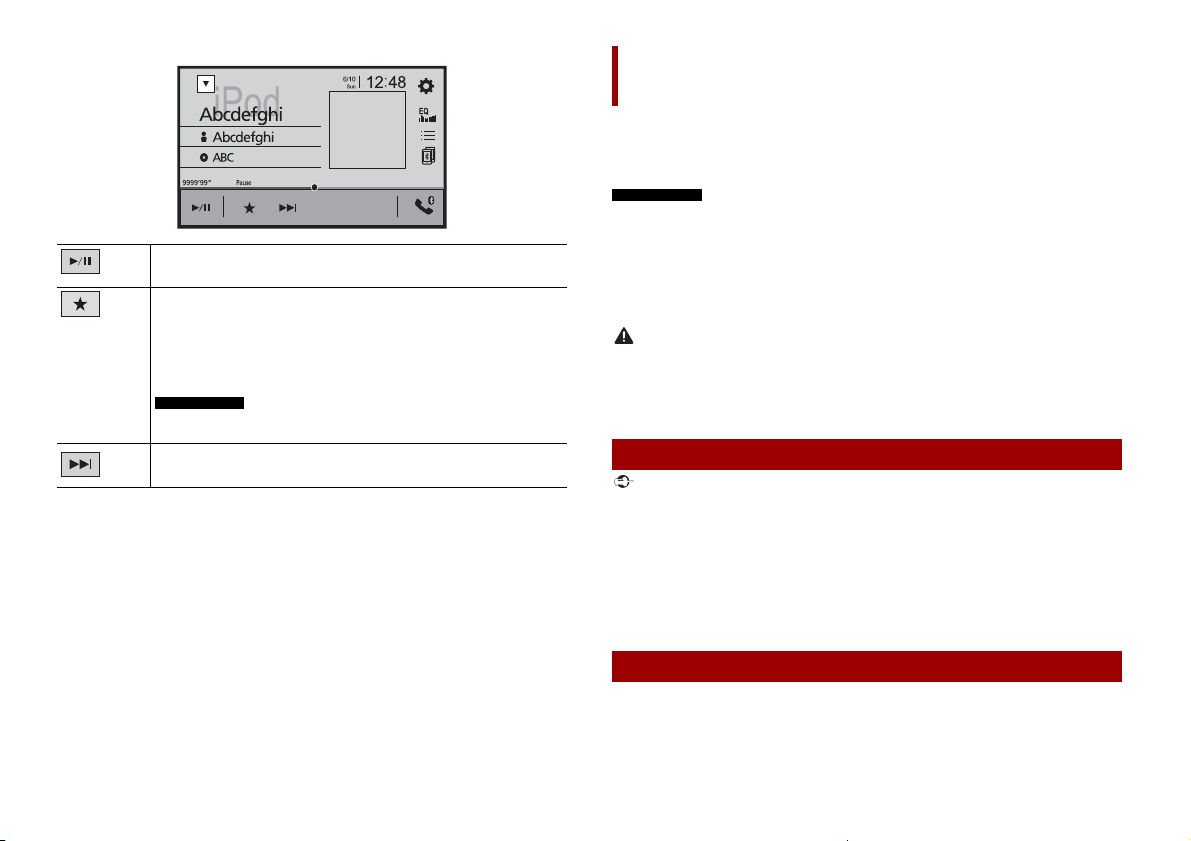
Начало и приостановка воспроизведения.
ПРИМЕЧАНИЕ
Экран Apple Music Radio
ПРИМЕЧАНИЯ
ПРЕДУПРЕЖДЕНИЕ
Важно
СОВЕТЫ
Отображение всплывающего меню для Apple Music Radio.
• Коснитесь [Play More Like This] для воспроизведения композиций, схожих с
текущей.
• Коснитесь [Play Less Like This], чтобы не воспроизводить текущую
композицию повторно.
• Коснитесь [Add to iTunes Wish List], чтоб ы добавить текущую композицию в
список желаний iTunes.
На некоторых учетных записях Apple Music эта функция может быть
недоступна.
Переход к следующей дорожке.
WebLink™
WebLink позволяет использовать поддерживаемые приложения для смартфона в
автомобиле. Вы можете управлять поддерживаемыми приложениями WebLink с
помощью таких жестов пальцами, как постукивание, перетаскивание, прокрутка и
пролистывание на экране данного изделия.
• Поддерживаемые жесты пальцев могут отличаться в зависимости от поддерживаемого
приложения WebLink.
• Для использования WebLink требуется сначала установить приложение WebLink Host на iPhone
или смартфоне. Подробную информацию о приложении WebLink Host можно найти на
следующем сайте: https://www.abaltatech.com/weblink/
• Перед выполнением данной операции ознакомьтесь с документом Использование контента,
связанного на основе прило жения (стр. 60).
• Файлы, защищенные авторскими правами, на пример DRM, не воспрои зводятся.
В некоторых случаях использование iPhone или смартфона может быть нелегальным во время
движения в некоторых юрисдикциях, поэтому вы должны соблюдать установ ленные правила.
При возникновении вопросов относительно возможности использования какой-либо функции
используйте ее только после остановки автомобиля. Любые функции разрешается использовать
только безопасным образом в конкретных условиях вождения.
Использование функции WebLink
• Компания Pioneer не несет от ветственности за любые проблемы, которые могут возникнуть в
результате использования неправильного и ли дефектного контента, связанного на основе
приложения.
• Ответственность за содержание и функции совместимых приложений несут поставщики
приложений App.
• В режиме WebLink функцио нальность системы во в ремя управления автом обилем ограничена,
а доступные функции определяются разработчиками App.
• Доступность функций WebLink определяется разработчиком App, а не компанией Pioneer.
• WebLink позволяет получать доступ к приложениям, отличным от указанных в списке,
использование которых ограничено во время вождения.
26Ru
Процедура запуска
При подключении iPhone или смартфона к этому изделию параметры изделия
настраиваются автоматически в соответствии с подключаемым устройством.
• После запуска приложения WebLink коснитесь значка нужного приложения.
Page 27

Русский
• При подключении устройства к данному изделию во время использования приложения,
СОВЕТ
ПРИМЕЧАНИЕ
ПРИМЕЧАНИЯ
ПРИМЕЧАНИЕ
совместимого с WebLink, экран работы с приложением отобразится на данном изделии.
• Необходимое приложение запустится и отобразится экран работы с приложением.
• Нажмите кнопку для возврата к экрану главного меню.
WebL ink
Отображе ние экрана гла вного меню ис точника WebLin k.
При подключении за днего дисплея к данному устройству вид ео с экрана WebLink можно
отобразить на зад нем дисплее, кроме случаев, ког да источник AV с видеосодержимым активен,
даже во время езды.
Для пользователей iPhone
Требования к системе
iOS 10.0 или более поздней версии (до iOS 11.x)
iPhone 4s недоступен на WebLink.
1 Разблокируйте iPhone и подключите его к этому изделию через USB.
См. iPod/iPhone с разъемом Lightning (стр. 47).
2 Нажмите кнопку .
3 Коснитесь .
4 Коснитесь [WebLink].
5 Коснитесь необходимого значка на вкладке.
Приложение WebLink будет запущено.
Для пользователей смартфонов (Android™)
Требования к системе
Android 5.0 или более поздней версии (до Android 8.x)
• Для [USB MTP] задано [Вык] для использования WebLink (стр. 33).
• Возможность воспроизведения видео зависит от подключенного устройства Android.
1 Разблокируйте свой смартфон и подключите его к этому изделию через USB.
См. Смартфон (устройство Android) (стр. 47).
2 Нажмите кнопку .
3 Коснитесь .
4 Коснитесь [WebLink].
5 Коснитесь необходимого значка на вкладке.
Приложение WebLink будет запущено.
Использование функции микширования аудио
При использовании WebLink можно выводить звук, микшируя источник AV и
приложение для iPhone или смартфона.
В зависимости от приложения или источника AV эта функция может быть недоступна.
1 Запустите WebLink.
2 Нажмите кнопку VOL (+/-).
Откроется меню микширования аудио.
Коснитесь для выключения звука. Коснитесь снова для включения
звука.
Регулировка уровня звука.
27Ru
Page 28

ПРИМЕЧАНИЕ
ПРЕДУПРЕЖДЕНИЕ
Важно
Apple CarPlay™
СОВЕТ
ПРИМЕЧАНИЯ
Вы можете управлять приложениями iPhone с помощью таких жестов пальцами, как
постукивание, перетаскивание, прокрутка и пролистывание на экране данного
изделия.
Совместимые модели iPhone
Сведения о совместимости моделей iPhone см. на следующем веб-сайте.
http://www.apple.com/ios/carplay
Совместимые жесты пальцами зависят от приложения для iPhone.
В некоторых случаях использование iPhone может быть нелегальным во время движения в
некоторых юрисдикциях, поэтому вы должны соблюдать установленные правила. При
возникновении вопрос ов относительно возможности использова ния какой-либо функции
используйте ее только после остановки автомобиля. Любые функции разрешается использовать
только безопасным образом в конкретных условиях вождения.
Использование функции Apple CarPlay
Apple CarPlay может быть недоступно в вашей стране или регионе.
Подробную инфор мацию о Apple CarPlay можно найти на след ующем сайте:
http://www.apple.c om/ios/carplay
• Ответственность за содержание и функции совместимых приложений несут поставщики
приложений App.
• В Apple CarPlay использование во время вождения ограничено функциями и содержимым,
установленным поставщиками App.
• Apple CarPlay позволяет получать доступ к приложениям, отличным от указанных в списке,
использование которых ограничено во время вождения.
• PIONEER НЕ НЕСЕТ ОТ ВЕТСТВЕННОСТЬ И ОТКАЗЫ ВАЕТСЯ ОТ ЛЮБОЙ ОТВЕТСТВ ЕННОСТИ ЗА
ПРИЛОЖЕНИЕ И СОДЕРЖИМОЕ СТОРОННИХ ПОСТАВЩИКОВ (НЕ PIONEER), ВКЛЮЧАЯ БЕЗ
ОГРАНИЧЕНИЙ ЛЮБЫЕ НЕТОЧНОСТИ И НЕПОЛНЫЕ ДАННЫЕ.
Настройка положения при вождении
Для обеспечения оптимального удобства использования Apple CarPlay настройте
положение при вождении согласно автомобилю. Этот параметр будет применен в
следующий раз при подключении к изделию устройства с поддержкой Apple
CarPlay.
1 Нажмите кнопку .
2 Коснитесь , а затем .
Появится экран настройки системы.
3 Коснитесь [Позиц. водителя].
4 Коснитесь этого элемента.
[Лев.]
Используется для автомобилей с левосторонним управлением.
[Прав ]
Используется для автомобилей с правосторонним управлением.
Процедура запуска
1 Подключите устройство, совместимое с Apple CarPlay, к данному изделию с
помощью USB .
2 Нажмите кнопку .
3 Коснитесь .
4 Коснитесь [Apple CarPlay].
5 Коснитесь значка Apple CarPlay на вкладке.
Появится экран приложения.
Вы можете испол ьзовать функцию Siri, нажав кн опку один раз после актив ации Apple CarPlay.
• Сведения о подключении USB см. в iPod/iPhone с разъемом Lightning (стр. 47).
• Если подключено устр ойство, совместимое с Apple CarPlay, и отоб ражается другой экран,
коснитесь [Apple CarPlay] в главном меню, чтобы отобраз ить экран меню приложения.
• Подключение Bluetooth с устройством, совместимым с Apple CarPlay, будет автоматически
отключено при включении Apple CarPlay. Если Apple CarPlay включено, будет возможно только
аудиоподключение Bluetooth для устройств, отличных от подключенных с помощью Apple
CarPlay.
• Телефонная связь без снятия трубки по беспроводной тех нологии Bluetooth недост упна, если
включено Apple CarPlay. Если Apple CarPlay включено во время вызова на мобильном телефоне,
отличном от совместимого с Apple CarPlay, подключение Blu etooth будет отключено после
завершения вызова.
Регулировка громкости
Вы можете настроить громкость ведения отдельно от основной громкости звука
при использовании Apple CarPlay.
1 При активации Apple CarPlay нажмите VOL (+/-).
28Ru
Page 29

Русский
На экране откроется меню громкости.
ПРИМЕЧАНИЕ
ПРИМЕЧАНИЯ
ПРЕДУПРЕЖДЕНИЕ
Важно
Коснитесь для выключения звука. Коснитесь снова для включения
звука.
Коснитесь [+]/[-] для настройки громкости ведения.
Отображение громкости основного звука. Для настройки громкости
основного звука нажмите VOL (+/-) на устройстве или коснитесь [+]/[-].
Android Auto™
Вы можете управлять приложениями Android с помощью таких жестов пальцами,
как постукивание, перетаскивание, прокрутка и пролистывание на экране данного
изделия.
Поддерживаемые устройства Android
Сведения о совместимости моделей Android см. на следующем веб-сайте.
https://support.google.com/androidauto
• Для [USB MTP] задано [Вык] для использования Android Auto (стр. 33).
• Поддерживаемые жесты пальцами зависят от приложения для смартфона.
На четыре се кунды отобразится меню громкости. Если меню и счезло, нажмите VOL (+/-) заново.
Меню появится снова.
В некоторых случаях использование смартфона может быть нелегальным во время движения в
некоторых юрисдикциях, поэтому вы должны соблюдать установленные правила. При
возникновении вопросов относительно возможности использования какой-либо функции
используйте ее только после остановки автомобиля. Любые функции разрешается использовать
только безоп асным образом в конкре тных условиях вождения .
Использование функции Android Auto
Android Auto может быть не доступно в вашей стране или регионе.
Для получения информации о Android Auto см. веб-сайт поддержки G oogle™:
http://suppor t.google.com/androidauto
• Ответственность за содержание и функции совместимых приложений несут поставщики
приложений App.
• В Android Auto использование во время вождения ограничено функциями и содерж имым,
установленным поставщиками App.
• Android Auto позволяет получать дос туп к приложениям, отличным от ук азанных в списке,
использование которых ограничено во время вождения.
• PIONEER НЕ НЕСЕТ ОТВЕТСТВЕННОСТЬ И ОТКАЗЫВАЕТСЯ ОТ ЛЮБОЙ ОТВЕТСТВЕННОСТИ ЗА
ПРИЛОЖЕНИЕ И СОДЕРЖИМОЕ СТОРОННИХ ПОСТАВЩИКОВ (НЕ PIONEER), ВКЛЮЧАЯ БЕЗ
ОГРАНИЧЕНИЙ ЛЮБЫЕ НЕТОЧНОСТИ И НЕПОЛНЫЕ ДАННЫЕ.
Настройка положения при вождении
Для обеспечения оптимального удобства использования Android Auto настройте
положение при вождении согласно автомобилю. Этот параметр будет применен в
следующий раз при подключении к изделию устройства с поддержкой Android
Auto.
1 Нажмите кнопку .
29Ru
Page 30
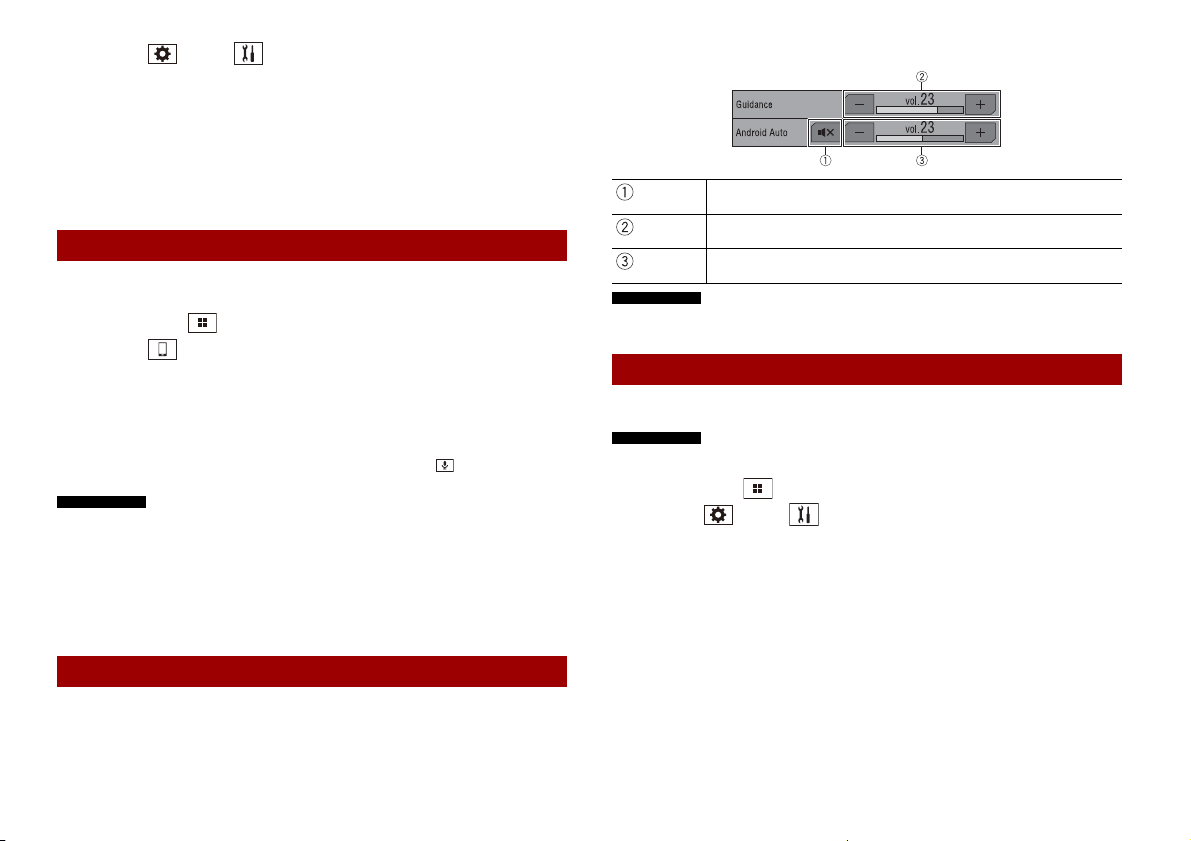
2 Коснитесь , а затем .
СОВЕТ
ПРИМЕЧАНИЯ
ПРИМЕЧАНИЕ
ПРИМЕЧАНИЕ
Появится экран настройки системы.
3 Коснитесь [Позиц. водителя].
4 Коснитесь этого элемента.
[Лев.]
Используется для автомобилей с левосторонним управлением.
[Прав ]
Используется для автомобилей с правосторонним управлением.
Процедура запуска
1 Подключите устройство, совместимое с Android Auto™, к данному изделию с
помощью USB.
2 Нажмите кнопку .
3 Коснитесь .
4 Коснитесь [Android Auto].
5 Коснитесь значка Android Auto на вкладке.
Появится экран приложения.
Вы можете исполь зовать функцию распознавания голоса, нажав кноп ку один раз после
активации Android Auto.
• Сведения о подключении USB см. в Смартфон (устройство Android) (стр. 47).
• Когда устройство для Android Auto подкл ючено к этому изделию, устройст во также
одновременно подключается к Bluetooth. Если пять устройств уже зарегистрированы,
отобразится сообщение для подтверждения удаления зарегистрированного устройства. Если
вы хотите удалить устройство, коснитесь [OK]. Если вы хотите удалить другое устройство,
коснитесь [Настр-ки BT] и удалите устройства вручную (стр. 10).
• Если Android Auto вк лючено во время вызова на мобильном телефоне, отличном от
совместимого с Android Auto, подключение Bluetooth будет переключено на устройство,
совместимое с Android Auto, после завершения вызова.
На экране откроется меню громкости.
Коснитесь для выключения звука. Коснит есь снова для включения
звука.
Коснитесь [+]/[-] для настройки громкости ведения.
Отображение громкости основного звука. Для настройки громкости
основного звука нажмите VOL (+/-) на устройстве или коснитесь [+]/[-].
На четыре секунды отобразится меню громкости. Если меню исчезло, нажмите VOL (+/-) зан ово.
Меню появится сно ва.
Настройка функции автозапуска
Если данная функция включена, Android Auto запустится автоматически после
подключения устройства, совместимого с Android Auto, к данному изделию.
Android Auto авт оматически запустится тольк о при правильном подключени и устройства,
совместимого с Android Auto, к данному продукту.
1 Нажмите кнопку .
2 Коснитесь , а затем .
3 Коснитесь [Автозапуск Android Auto ] для включения [Вкл.] или [Вык].
Регулировка громкости
Вы можете настроить громкость ведения отдельно от основной громкости звука
при использовании Android Auto.
1 При активации Android Auto нажмите VOL (+/-).
30Ru
Page 31

Русский
ВНИМАНИЕ
ПРИМЕЧАНИЕ
AUX
СОВЕТ
Экран AUX
Можно отобразить видеоизображение, выводимое устройством, подсоединенным
к видеовходу.
В целях обеспечения безопасности вы не можете смотреть видеоизображения во время
движения автомобиля. Чтобы просмотреть видеоизображения н а экране, остановите
автомобиль в безопасном месте и поднимите ручной тормоз.
Для подключения требуется AV-кабель с мини-гнездом (продается отдельно). Подробнее
смотрите в Вн ешний видеокомпонент и дисплей (стр. 48).
Основные операции
Процедура запуска
1 Нажмите кнопку .
2 Коснитесь , а затем .
3 Коснитесь [Ввод/вывод].
4 Убедитесь, что функция [AUX вход] включена.
5 Нажмите и выберите .
6 Коснитесь [AUX].
Откроется экран AUX.
Скрытие клавиш сенсорной панели.
Для отображения клавиш коснитесь в любой области экрана.
Можно установить размер экрана для видеоизображений (стр.43).
Переключение видеовхода и аудиовхода.
31Ru
Page 32

ВНИМАНИЕ
Вход AV
Настройки
Можно отобразить видеоизображение, выводимое устройством, подсоединенным
к видеовходу или к входу камеры. Подробнее см. в Внешний видеокомпонент и
дисплей (стр. 48) или Камера (стр. 48).
В целях обеспечения безопасности вы не можете смотреть видеоизображения во время
движения автомобиля. Чтобы просмотреть видеоизображения на экране, остановите
автомобиль в безопасном месте и поднимите ручной тормоз.
Процедура запуска
1 Нажмите кнопку .
2 Коснитесь , а затем .
3 Коснитесь [Ввод/вывод].
4 Коснитесь [AV вход].
5 Коснитесь [Источник] для источника AV или [Камера] для камеры.
6 Нажмите и выберите .
7 Коснитесь [AV] для выбора источника AV или [Camera View] для просмотра с
подключенной камеры.
Видеоизображение появится на экр ане.
В главном меню можно выполнять различные настройки.
Отображение экрана настройки
1 Нажмите кнопку .
2 Коснитесь .
3 Выберите одну из следующих категорий, затем выберите параметры.
Системные настройки (стр. 32)
Настройки темы (стр. 36)
Настройки аудио (стр. 37)
Настройки видео (стр. 41)
Настройки Bluetooth (стр. 9)
Системные настройки
Элементы меню меняются в зависимости от источника.
[Установки АВ источника]
Элемент ме ню Описание
[Параметры радио] (стр. 16)
[Bluetooth ау дио]
[Вкл.] [Вык]
[Тон сигнала]
Элемент ме ню Описание
[Тон сигнала]
[Вкл.] [Вык]
Настройка активации источника аудио Bluetooth.
Выберите [Вык], чтобы отключить звуковой сигнал при
нажатии кнопки или касании экрана.
32Ru
Page 33

Русский
[Авто-микс]
ПРИМЕЧАНИЕ
ПРИМЕЧАНИЕ
ПРИМЕЧАНИЯ
ВНИМАНИЕ
ПРИМЕЧАНИЕ
Элемент м еню Описание
[Авто-микс]
[Вкл.] [Вык]
Выполнение автоматического микширования при
выводе звука из источника WebLink и AV.
[Ввод/вывод]
Элемент м еню Описание
[USB MTP]
[Вык] [Вкл.]
[WebLink Sound] Выбор места вывода звука для WebLink при
Активация подключения USB MTP (Media Transfer
Protocol).
использовании со смартфоном.
Звук может не выводиться из данного устройства при
использова нии WebLink с некоторыми моделями смартфонов .
В этом случае выберите [Smartphone].
[AVH] Звук выводится из громкоговорителей этого изделия.
[Smartphone] Звук выводится из громкоговорителей смартфона.
При использовании iPhone звук всегда выводится из
громкоговорителей этого изделия.
[AV вход]
[Источник] [Камера]
[Вык]
[AUX вход]
[Вкл.] [Вык]
Выбор источника входа AV (стр. 32).
Выберите [Вкл.] для источника AUX (стр. 31).
[Настройки камеры]
Для использования функции камеры заднего вида необходимо приобрести камеру
заднего вида, которая продается отдельно (например, ND-BC8). (Для получения
подробной информации обратитесь к дилеру.)
▶Камера заднего ви да
Данное изделие оснащено функцией, которая автоматически переключает его на
полноэкранное изображение камеры заднего вида, установленной на автомобиле,
при установке рычага переключения передач в положение REVERSE (R).
Кроме того, режим Camera View позволяет проверить ситуацию позади при
движении автомобиля.
▶Камера для режима Camera View
Режим Camera View может быть включен постоянно. Помните, что в этом режиме
изображение с камеры не будет изменяться в размере для масштабирования под
размер экрана, поэтому часть изображения с камеры видна не будет.
Чтобы отобразить изображение с камеры, коснитесь [Camera View] на экране
выбора источника AV (стр. 15).
• Чтобы установить камеру заднего вида в качестве камеры для режима Camera View, выберите
для [Вход ка меры задн. вида] наст ройку [Вкл.] (стр. 33).
• При использовании 2-й камеры выберите для [AV вход] настройку [Камера] (стр. 32).
• Если имеется изображение и с камеры заднего обзора, и со 2-й камеры, появится клавиша для
переключения между ними. Коснитесь этой клавиши для переключения между камерой
заднего обзора и 2-й камерой.
Pioneer рекомендует использовать камеру, которая выводит зеркально отраженные
изображения, в прот ивном случае изображение на экране може т быть зеркальным.
• Проверьте, переключается ли дисплей на изображение камеры заднего вида при переводе
рычага переключения передач в положение REVERSE (R).
• При переключении экрана на полноэкранное изображение камеры заднего вида во время
обычного движения установите противоположное зн ачение в параметре [Полярность камеры].
• Если коснуться во время от ображения изображения с камеры, из ображение на экране
временно выключится.
Элемент м еню Описание
[Вход камеры задн. вида]
[Вык] [Вкл.]
Настройка активации камеры заднего вида.
[Полярность камеры] Настройка полярности камеры заднего вида.
[Батарея] Полярность подсоединенного провода является
[Земля] Полярность подсоединенного провода является
[Парковочный
ориентир]
[Вкл.] [Вык]
положительной.
отрицательной.
Данная функция доступна только в то м случае, если для [Вх од
камеры задн. вида] установлено [Вкл.].
Вы можете настроить отображение сведений
ассистента парковки на изображении с камеры заднего
вида при движении назад.
33Ru
Page 34

ВНИМАНИЕ
ПРИМЕЧАНИЯ
Элемент меню Описание
2 м
Отметки
Отметки
50 см
Задний бампер
25 см
25 см
ПРИМЕЧАНИЯ
ПРИМЕЧАНИЯ
ВНИМАНИЕ
ПРИМЕЧАНИЯ
[Настр. парк. ориентира] Настройка ориентиров путем перетаскивания или
касания //// / на экране.
Коснитесь [По ум.], чтобы сбросить настройки.
• При настройке ориентиров ост ановите автомобиль в
безопасном месте и поднимите ручной тормоз.
• Перед выходом из машины для нанесения отметок
выключите зажигание (ACC OFF).
• Угол обзор камеры заднего вида ограничен. Кроме того,
ширина автомобиля и ориентиры расстояния,
отображаемые на из ображении с камеры заднего вида, м огут
отличаться от фактической ширины и дистанции.
(Ориентиры приводятся в виде прямых линий.)
• Качество изображения может ухудшиться в зависимости от
условий использования, например в темное время суток или
в условиях недостаточного освещения.
• Эта функция доступна только после остановки автомобиля в
безопасном месте и поднятии ручного тормоза.
• С помощью упаковочной ленты или подобной ей нанесите
отметки, как показано ниже, перед настройкой ориентиров,
чтобы ориентиры перекрывались отметками.
[Демо режим]
Элемент ме ню Описание
[Демо режим]
[Вкл.] [Вык]
Настройка демонстрационного режима.
[Системный язык]
Элемент ме ню Описание
[Системный язык] Выберите системный язык.
• Если внедренный язык отличается от выбранного , текстовая
информация может отображаться некорректно.
• Некоторые символы могут быть искажены.
[Восст. настройки]
Элемент ме ню Описание
[Все настройки] Коснитесь [Восст.], чтобы восстановить настройки до
значений по умолчанию.
Не выключайте двигатель во время восстановления настроек.
• Эта функция доступна только после остановки автомобиля в
безопасном месте и поднятии ручного тормоза.
• Источник отключен и подключение Bluetooth отключено до
начала процесса.
• Перед началом процесса восстановления отключите все
устройства, подключ енные к порту USB. В противном случае
некоторые настройки могут не восстановиться должн ым
образом.
[Безопасный режим]
Элемент меню Описание
[Безопасный режим]
[Вкл.] [Вык]
34Ru
Выберите [Вык] для активации работы с некоторыми
функциями, которые ограничены при вождении.
[Калибр. сенс. панели]
Если расположение клавиш сенсорной панели на экране отличается от
фактических точек, в которых они реагируют на касания, выполните регулировку
точек отклика сенсорной панели.
• Не используйте острые предметы, например шариковые или механические ручки. Они могут
повредить экран.
• Не выключайте двигатель во время сохранения данных регулировки положений точек.
Page 35

Русский
• Эта функция доступна только после остановки автомобиля в безопасном месте и поднятии
ПРИМЕЧАНИЕ
СОВЕТЫ
ПРИМЕЧАНИЕ
ручного тормоз а.
Элемент м еню Описание
[Калибр. сенс. панели] 1 Коснитесь [Да].
2 Коснитесь двух углов экрана вдоль стрелок, а затем
дважды одновременно коснитесь центров двух
знаков [+].
3 Нажмите кнопку .
Результаты настроек будут сохранены.
4 Повторно нажмите .
Перейдите к 16-точечной регулировке.
5 Слегка коснитесь центра знака [+] отображенного
на экране.
Порядок касаний будет указан на рисунке.
• При нажатии кнопки будет восстановлено
предыдущее состояние регулировки.
• При нажа тии и удержании кнопки регулировка
будет отменена.
6 Нажмите и удерживайте .
Результаты настроек будут сохранены.
Элемент м еню Описание
[Длительность
подсветки]
Настройка времени включения и выключения
светорегулятора путем перетаскивания курсоров или
касанием или .
Этой функцией можно пользоваться, если для
параметра [Активатор подсветки] установлено
значение [Время].
• При каждом прикосновен ии к или курсор
перемещается назад или вперед на 15 минут.
• Если курсоры указывают на одно и то же значение, время
работы светорегу лятора составит 0 часов.
• Если курсор времени выключения располагается слева, а
курсор времени вк лючения – справа, продолжительность
работы светорегу лятора составит 0 часов.
• Если курсор времени включения располагается слева, а
курсор времени выключения – справа, время работы
светорегулятора составит 24 часа.
Отображение вре мени работы свет орегулятора,
регулируемого н а панели, зависит от настро йки часов (стр. 43).
[Настройки подсветки]
Эта функция доступна только после остановки автомобиля в безопасном месте и поднятии
ручного тормоза.
Элемент м еню Описание
[Активатор подсветки] Настройка яркости светорегулятора.
[Авто] Автоматически включает или выключает
[Ручная] Включает или выключает светорегулятор вручную.
[Время] Включает или выключает светорегулятор по заданному
[День/Ночь] Установка времени работы светорегулятора днем и
[День] Выключает светорегулятор.
[Ночь] Включает светорегулятор.
светорегулятор в зависимости от того, включены ли
фары автомобиля или нет.
расписанию.
ночью.
Этой функцией можно пользоваться, если для
параметра [Активатор подсветки] установлено
значение [Ручная].
[Позиц. водителя]
Элемент м еню Описание
[Позиц. водителя]
[Прав ] [Лев.]
Настройка положения при вождении.
• Apple CarPlay™ (стр. 28)
• An droid Auto™ (стр. 29)
[Автозапуск Android Auto ]
Элемент м еню Описание
[Автозапуск Android Auto
]
[Вкл.] [Вык]
Выберите [Вкл.] для автоматического запуска Android
Auto при подключении устройства Android к изделию.
[Настройка изображения]
Вы можете отрегулировать изображение для каждого источника и камеры заднего
вида.
35Ru
Page 36

ВНИМАНИЕ
В целях обеспечения безопасности некоторые из эт их функций могут быть недоступны во время
ПРИМЕЧАНИЯ
ВНИМАНИЕ
ПРИМЕЧАНИЯ
движения ав томобиля. Чтобы включ ить эти функции, ос тановите автомобиль в безопасном месте
и поднимите руч ной тормоз.
Чтобы настроить следующее меню, коснитесь , , , .
Элемент меню Описание
[Яркость]
От [-24] до [+24]
[Контрастность]
От [-24] до [+24]
[Цветность]*
От [-24] до [+24]
[Тон]*
От [-24] до [+24]
[Затемне ние]
От [+1] до [+48]
[Температура]
От [-3] до [+3]
* На некоторых изоб ражениях не регулируется [Тон] и [Цветнос ть].
• Настройки [Яркость], [Контрастность] и [Затемнение] сохраняются отдельно при отключении
фар автомобиля (днем) и их включении (ночью).
• [Яркость] и [Контрастность] переключаются автоматически в зависимости от настройки
[Настройки подсветки].
• Функция [Затемнение] может быть включена или выключена (стр. 35).
• Регулировка изображения может быть недоступной для некоторых камер заднего вида.
• Значения настроек можно отслеживать отдельно.
Регулировка интенсивности черного цвета.
Регулировка контраста.
Регулировка насыщенности цвета.
Регулировка оттенка цвета (усиление красного или
зеленого цвета).
Регулировка яркости дисплея.
Регулировка цветовой температуры, что положительно
влияет на баланс белого.
[Системная информация]
Элемент меню Описание
[Данные о системе] Просмотр версии прошивки.
Элемент ме ню Описание
[Обновл. оборуд-я ]
• Устройство памяти USB для обновления должно содержать
только правильный файл обновления.
• Не выключайте э то изделие, не извл екайте устройство
памяти USB во время обновления встроенного
программного обеспечения.
• Обновление прошивки возможно, только если автомобиль
припаркован и задействован ручной тор моз.
1 Загрузите файлы обновления прошивки на
компьютер.
2 Подключите пустое (отформатированное)
устройство памяти USB к компью теру, затем
найдите нужный файл обновления и скопируйте
его на устройство памяти USB.
3 Подключите устройство памяти USB к этому
изделию (стр. 20).
4 Выключите источник (стр. 15).
5 Отображение экрана настройки [Система] (стр.32).
6 Коснитесь [Системная информация].
7 Коснитесь [Обновл. оборуд-я].
8 Коснитесь [Продолжить].
Следуйте указаниям на экране, чтобы завершить
обновление прошивки.
• Это изделие перезагрузится автоматически после
успешного обновления прошивки.
• Если на экране появляется сообщение об ошибке,
коснитесь дисплея и повторите действия, описанные
выше.
[Лицензия] Отображение лицензии открытого ПО.
Настройки темы
Элементы меню меняются в зависимости от источника.
36Ru
Page 37

Русский
Элемент м еню Описание
СОВЕТ
СОВЕТ
СОВЕТЫ
СОВЕТ
ПРИМЕЧАНИЕ
[Фон] Выбор обоев из предустановленных элементов на этом
Предустановленное
фоновое изображение
(пользовательский)*1
изделии или других изображений с внешних устройств.
Обои можно установить для главного меню и экрана
работы с источниками AV.
Предустановленное изображение в крайней левой части
произвольно меняется в зависимости от воспроизводимой
композиции и станции.
Выбор требуемого предустановленного фонового
изображения.
В качестве фонового используется изображение,
импортированное с внешнего устройства памяти.
(выкл.) Скрыть фоновое изображени е.
[Подсветка]*2 Выберите цвет подсветки из списка цветов либо
создайте свой цвет.
Цветные клавиши Выбор требуемого предустановленного цвета.
(пользовательский)
(радуга) Используется для постепенного последовательного
Откроется экран настройки пользовательского цвета
подсветки.
Чтобы настроить предустановленный цвет, коснитесь
, затем или для настройки яркости и уровня
красного и синего для создания необходимого цвета.
Чтобы сохранить настроенный цвет в памя ти, коснитесь
и удерживайте [Память], после чего настроенный цвет
будет доступен при следующей настройке подсветки
касанием .
Можно также отрегу лировать оттенок цвета посредс твом
перетаскивания цветовой шкалы.
переключения между предустановленными цветами.
[Тема]*2 Выбор тематического цвета.
[Часы] Выбор стиля часов из предустановленных
Предустановленные
изображения
изображений.
Выбор предустановленного стиля часов.
(выкл.) Скрытие часов.
Элемент м еню Описание
[Собственные настройки
главного экран а]
*1 См. Источник изображений (стр. 23).
*2 Для просмотра экрана главного меню или экрана управления AV коснитесь кнопки [Дом. экр.]
или [AV] соответственно.
Настройте экран главного меню следующих элементов.
• Перекл ючение компоновки экрана главного меню
• Отображение/скрытие обложки
• Настройка диапазона избранных приложений/
области источника
Настройки аудио
Элементы меню меняются в зависимости от источника. Некоторые элементы меню
становятся неактивными при отключении громкости.
Элемент м еню Описание
[Графич.EQ]
[Сверх НЧ (Бас)]
[Мощный] [Естеств.]
[Вокал] [Ровный]
[Польз1] [Польз2]
[Микшер/Баланс] Коснитесь или , чтобы отрегулировать баланс
Выберите или настройте кривую эквалайзера.
Выберите кривую, которую вы хотите использовать в
качестве основы настройки, затем коснитесь частоты,
которую хотите настроить.
• Если настройки выполняются, когда выбрана одна из кривых
[Бас (Сверх НЧ)], [Мощный], [Естеств.], [Вокал] или [ Ровный],
параметры кривой эквалайзера принудительно изменятся
на [Польз1].
• Если настройки выполняются, когда выбрана, например,
кривая [Польз2], будет обновлена кривая [Польз2].
• Кривые [Польз1] и [Польз2] можно сделать одинаковыми для
всех источн иков.
• Если провести пальцем поперек решетки нескольких полос
эквалайзера, настройки кривой эквалайзера будет изменены
на значение точек, которых вы коснулись на графике.
передних/задних динамиков. При использовании
системы с двумя громкоговорителями установите для
параметров [Фронт.] и [Тыл.] значение [0].
Коснитесь или , чтобы отрегулировать баланс
левых/правых динамиков.
Настроить значение также можно, перетащив точку на
отображаемой таблице.
Если в качестве режима громкоговорителя выбрано [Сетевой
режим], буд ут доступны только на стройки баланса.
37Ru
Page 38

СОВЕТ
ПРИМЕЧАНИЯ
ПРИМЕЧАНИЕ
Элемент меню Описание
СОВЕТ
ПРИМЕЧАНИЕ
СОВЕТ
[Уровень подавления] Звук источника AV или приложения iPhone или
[Подавл.] Громкость приближается к 20 дБ, ниже, чем текущее
смартфона может автоматически приглушаться или
ослабляться во время голосовой навигации.
значение.
[Откл. звук] Громкость приближается к 0.
[Вык] Громкость не изменяется.
[Регул. уровня
источников]
От [-4] до [+4]
[Сабвуфер]
[Вкл.] [Вык]
[Уровень АС]
Полож. просл .*1*2
[Вык] [Фронт. лев.]
[Фронт. пр.] [Фронт.]
[Все]
Стандартный режим*3
[Фронт. лев.] [Фронт. пр.]
[Задн. лев.] [Задн. пр.]
[Сабвуф.]
Сетевой режим*3
[ВЧ, слева] [ВЧ, справа]
[СЧ, слева] [СЧ, справа]
[Сабвуф.]
Уровень выходног о
сигнала динамика
От [-24] до [10]
Настройте громкость каждого источника для
предотвращения существенного изменения громкости
при переключении источников, отличных от FM.
Коснитесь или для регулировки громкости
источника после сравнения уровня громкости тюнера
FM с уровнем громкости источника.
Если коснуться непосредственно области, где курсор можно
перемещать, значение для настройки SLA (регулировка уровня
источника) изменится на значение в точке прикосновения.
• Настройки используют в качестве основы уровень громкости
FM-тюнера, который не меняетс я.
• Эта функция недоступна, если в качестве источника AV
выбран FM-тюнер.
Выберите для включения или отключения выхода
заднего сабвуфера от данного изделия.
Настройте уровень выходного сигнала динамика в
положении прослушивания.
1 Коснитесь или для выбора положения
прослушивания, затем выберите
громкогово ритель выхода.
2 Коснитесь или для регулировки уровня
выбранног о выходного сигнала гр омкоговорителя.
Данная функция доступна только в то м случае, если для
[Сабвуфер] установлено [Вкл.].
Элемент ме ню Описание
[Кроссовер]*4 Выберите динамик (фильтр) для настройки частоты
отсечки ФВЧ или LPF и крутизну каждого динамика
(стр. 40).
[Настройки сабвуфера]*4 Выберите фазу сабвуфера (стр. 40).
[Полож. просл.]*1
[Вык] [Фронт. лев.]
[Фронт. пр.] [Фронт.]
[Все]
[Временные задержки]
[Вкл.] [Вык]
Полож. просл.*1*2
[Вык] [Фронт. лев.]
[Фронт. пр.] [Фронт.]
[Все]
Стандартный
режим*3*5
[Фронт. лев.] [Фронт. пр.]
[Задн. лев.] [Задн. пр.]
[Сабвуф.]
Сетевой режим*3*5
[ВЧ, слева] [ВЧ, справа]
[СЧ, слева] [СЧ, справа]
[Сабвуф.]
Расстояние
От [0] до [350]
[Авто ЭКВ]
[Вкл.] [Вык]
[Измерение EQ и TA] Измерение и регулировка акустики автомобиля,
[Сохранить н астройки] Вы можете сохранить следующие текущие настройки
Выберите положение прослушивания, которое вы
хотите сделать центром звуковых эффектов.
Выберите для регулировки временной задержки в
соответствии с расстоянием между положением
слушателя и каждым динамиком. Замерьте расстояние
от головы прослушивающего до каждого из
громкоговорителей.
1 Коснитесь или для выбора положения
прослушивания, затем выберите
громкоговоритель для регулировки.
2 Коснитесь или , чтобы ввести расстояние от
выбранног о громкоговорителя до положения
прослушивания.
При касании [ДС вкл.] функция временной задержки будет
обязательно отключена.
Эта функция доступна, только если для положения
прослушивания устан овлено [Фронт. лев.] или [Фронт. пр.].
Настройка эквалайзера с автоматической
регулировкой таким образом, чтобы он соот ветствовал
акустике автомобиля. Для использования этой функции
необходимо предварительно провести измерения А вто
ЭКВ (стр. 40).
эквалайзера и временной задержки автоматически
согласно интерьеру автомобиля (стр. 40).
звука, коснувшись [OK]: крутизна затухания, фаза
сабвуфера, уровень громкоговорителя, Графич.EQ,
ФВЧ/LPF, положение прослушивания, кроссовер,
временные задержки.
При касании [О тмена] выполняется возврат на экран настроек
[Аудио].
38Ru
Page 39

Русский
ПРИМЕЧАНИЯ
ПРИМЕЧАНИЕ
СОВЕТ
Элемент м еню Описание
ПРЕДУПРЕЖДЕНИЕ
ВНИМАНИЕ
[Загрузить настройки ]
[Исходные настройки]
[Настройки звука]
[Настройки Авто ЭКВ&ВЗ]
[Подъем НЧ]
От [0] до [6]
[Вывод на заднюю АС]
[Тыл.] [Сабвуфер]
[Громкость]
[Вык] [Низкие] [Средние]
[Высокие]
[Автоконтроль уровня] Автоматически корректирует разницу в уровнях
Загрузка настроек звукового сигнала.
• [Настройки звука] доступен только в том случае, если вы уже
сохранили наст ройки звукового сигнала (стр. 38).
• [Настройки Авто ЭКВ&ВЗ] доступен тольк о в том случае, есл и
вы уже провели измерение Авто ЭКВ (стр. 39).
Регулировка уровня подъема НЧ.
Переключение вывода на заднюю АС.
Эта функция недоступна, если в качестве режима
громкоговорителя выбран [Стандартный режим].
Компенсирует искажения в низкочастотном и
высокочастотном диапазонах при низкой громкости.
звукового сигнала между музыкальными файлами или
источниками сигнала.
[Вык] Выключает автоматическое управление уровнем.
[Режим1] Корректирует незначительную разницу уровня
[Режим2] Корректирует значительную разницу уровня звукового
[Восстановле ние звука]
[Вык] [Режим1] [Режим2]
*1 Функция [Все] недоступна, ес ли в качестве режима громкоговорителя выбран [Сетевой
режим].
*2 При из менении положения прослушивания у ровни выхода всех громкоговорит елей будут
изменены соответственно.
*3 Для использования этой функции необходимо предвар ительно провести измерения акустики
автомобиля.
*4 Данная фун кция недоступна при регулировке громко говорителя для высоких частот.
*5 Эта функция доступна, только если для положения прослушивания установлено [Фронт. лев.]
или [Фронт. пр.].
звукового сигнала между музыкальными файлами или
источниками сигнала (для звукового сигнала узкого
динамического диапазона).
сигнала между музыкальными файлами или
источниками сигнала (для звукового сигнала широкого
динамического диапазона).
Автоматически улучшает качеств о звучания сжатых
аудиофайлов и восстанавливает полноту звучания.
Эффект от [Режим2] сильнее, чем от [Режим1].
Автоматическая регулировка кривой эквалайзера (Авто ЭКВ)
Путем измерения акустики автомобиля можно автоматически регулировать
кривую эквалайзера в соответствии с акустическими характеристиками
автомобиля.
Во время измерения акустики автомобиля из динамиков может раздаваться громкий звук (шум).
Ни в коем случае не проводите измерение А вто ЭКВ во время движения.
• Тщательно проверьте выполнение условий перед проведением процедуры Авто ЭКВ,
поскольку при ее проведении в следующих условиях возможно повреждение динамиков:
– Динамики неправильно подсоединены. (Например, задний динамик подсоединен вместо
сабвуфера.)
– Динамик подсоединен к усилителю мощности, выходная мощность которого превышает
максимальную входную мощность динамика.
• Если микрофон для акустических измерений (продается отдельно) не будет помещен в
соответствующем месте, громкость звука при измерении может быть высокой и измерение
может занять продолжительное время, что приведет к разрядке аккумулятора. Убедитесь, что
микрофон установлен в указанном месте.
▶Перед использованием функции Авто ЭКВ
• Выполняйте процедуру Авто ЭКВ в как можно более тихом месте, выключив
двигатель автомобиля и систему кондиционирования. Кроме того, отключите
питание автотелефонов или мобильных телефонов в автомобиле либо заранее
извлеките их из автомобиля. Окружающие звуки могут помешать правильному
измерению акустики автомобиля.
• Убедитесь, что микрофон используется для акустических измерений (продается
отдельно). Использование других микрофонов может помешать проведению
измерения или привести к неправильному измерению акустики автомобиля.
• Для выполнения процедуры Авто ЭКВ необходимо подсоединить передние
динамики.
• Если данное изделие подсоединено к усилителю мощности с регулировкой
входного уровня, выполнение процедуры Авто ЭКВ может быть невозможно,
если входной уровень усилителя мощности установлен ниже стандартного
уровня.
• Если данное изделие подсоединено к усилителю мощности с LPF (фильтр нижних
частот), выключите LPF перед выполнением процедуры Авто ЭКВ. Кроме того,
установите частоту отсечки для встроенного LPF активного сабвуфера на самый
высокий уровень.
• Расстояние было вычислено компьютером таким образом, чтобы обеспечить
оптимальную задержку и гарантировать точные результаты. Не изменяйте это
значение.
– Внутри автомобиля имеет место сильный отраженный звук и возникают задержки.
39Ru
Page 40

– Использование LPF на активных сабвуферах или внешних усилителях может привести к
ВНИМАНИЕ
ПРИМЕЧАНИЯ
ПРИМЕЧАНИЕ
ПРИМЕЧАНИЕ
ПРИМЕЧАНИЕ
ПРИМЕЧАНИЕ
СОВЕТ
ПРИМЕЧАНИЕ
задержкам низкочастотных звуков.
• При возникновении ошибки во время измерения проверьте следующее перед
измерением акустики автомобиля.
– Передние динамики (левый/правый)
– Задние динамики (левый/правый)
–Шум
– Микрофон для акуст ических измерений (продается от дельно)
– Низкий уровень заряда аккумулятора
▶Выполнение Авто ЭКВ
Не выключайте двигатель во время из мерения.
• Процедура Авто ЭКВ изменяет настройки звука следующим образ ом:
– Настройки регулятора уровня сигнала/баланса возвращаются в среднее положение (стр. 37).
• Предыдущие настрой ки для Авто ЭКВ будут заменены.
1
Остановите автомобиль в тихом месте, закройте все двери, окна и люк в
крыше и выключите двигатель.
Если оставить двигатель в работающем состоянии, шум двигателя может
помешать правильному проведению процедуры Авто ЭКВ.
Если во время измерения бу дут обнаружены ограничения движения, измер ение будет
отменено.
2
Закрепите микрофон для акустических измерений (продается отдельно) в
центре подголовника водительского сиденья, направив его вперед.
Результаты процедуры Авто ЭКВ могут отличаться в зависимости от того, где
помещен микрофон. Если нужно, поместите микрофон на переднем
пассажирском сиденье и проведите процедуру Авто ЭКВ.
3
Отключите устройство iPhone или смартфон.
4
Включите зажигание (ACC ON).
Если включен кондиционер или обогреватель автомобиля, выключите его.
5
Переключите AV-источник в [Source OFF] (стр. 15).
6
Нажмите кнопку .
7
Коснитесь , а затем .
8
Коснитесь [Измерение EQ и TA].
9
Подключите к данному изделию микрофон для акустических измерений
(продается отдельно).
Подключите микрофон к гнезду входа AUX на задней панели изделия.
Воспользуйтесь у длинительным кабелем (про дается отдельно), если шну р микрофона
(продается отдельно) недостат очно длинный.
10
Коснитесь [Фронт. лев.] или [Фронт. пр.], чтобы выбрать текущее положение
прослушивания.
11
Коснитесь [Старт].
Начнется 10-секундный обратный отсчет.
Перед началом проц есса соединение Bluetoot h будет разорвано.
12
Выйдите из автомобиля и не открывайте двери, пока обратный отсчет не
закончится.
Когда обратный отсчет завершится, из динамиков прозвучит звуковой сигнал
измерения (шум) и начнется измерение Авто ЭКВ.
13
Подождите, пока измерение не будет завершено.
После завершения процедуры Авто ЭКВ будет отображено сообщение.
Время измерени я варьируется в зависи мости от типа автомоб иля.
Для остановки измерения коснитесь [Стоп].
14
Бережно храните микрофон в перчаточном ящике или другом безопасном
месте.
Если микрофон будет подвергаться воздействию прямых солнечных лучей в
течение длительного периода, высокая температура может привести к
деформации, изменению цвета или нарушению работы.
Регулировка значения частоты среза
Значение частоты среза можно регулировать для каждого динамика.
Можно регулировать следующие громкоговорители:
[Стандартный режим]: Передний, задний, сабвуфер.
[Сетевой режим]: Высоких частот, средних частот, сабвуфер.
[Настройки сабвуфера] доступно только если для [Сабвуфер] выбрано [Вкл.].
1 Нажмите кнопку .
2 Коснитесь , а затем .
3 Коснитесь [Кроссовер] или [Настройки сабвуфера].
4 Коснитесь или для переключения громкоговорителя.
40Ru
Page 41

Русский
5 Перетаскивайте кривую графика, чтобы установить точку отсечки.
ПРИМЕЧАНИЯ
6 Перетаскивайте самую нижнюю точку графика, чтобы установить крутизну
отсечки.
Кроме того, можно установить следующие элементы.
Переключает фазу сабвуфера между нормальным и обратным положением.
LPF/HPF
Переключение параметра LPF/ФВЧ на [Вкл.] или [Вык]. Если фильтр верхних
или нижних частот каждого из динамиков выключен, его также можно
включить, коснувшись кривой на графике.
Настройки видео
Элементы меню меняются в зависимости от источника.
[Установки DVD]
Данная настройка доступна, когда в качестве источника выбрано [Disc], [CD], [Video
CD] или [DVD].
Элемент м еню Описание
[Язык субтитров ]*1*2*3 Выбор свойств языка субтитров. В случае выбора
[Язык дорожки]*1*2*3 Выбор свойств языка звуковой дорожки. В случае
[Язык меню]*1*2*3 Выбор свойств языка меню. В случае выбора значения
[Угол]
[Вкл.] [Вык]
значения [Другой] будет показан экран ввода кода
языка. Введите четырехзначный код нужного языка и
затем коснитесь .
выбора значения [Другой] будет показан экран ввода
кода языка. Введите четырехзначный код нужного
языка и затем коснитесь .
[Другой] будет показан экран ввода кода языка. Введите
четырехзначный код нужного языка и затем коснитесь
.
Отображение значка угла на экране.
Элемент м еню Описание
[Формат ТВ] Выбор соотношения сторон для заднего дисплея 16:9
[16:9] Широкоэкранное изображение (16:9) отображается как
[Letter Box] Изображение имеет форму поля с черными полосами в
[Pan Scan] Изображение обрезается с правой и левой стороны
(широкоэкранный дисплей) или 4:3 (обычный дисплей).
(Рекомендуется использовать данную функцию только
применительно к заднему дисплею.)
• При использовании обычного дисплея выберите [Letter Box]
или [Pan Scan]. Выбор [16:9] может привести к искажению
изображения.
• Если выбрано соотношение сторон телевизора, для дисплея
этого изделия будет применена та же настройка.
• При воспроизведении диско в, не поддерживающих систему
Panscan (панорамирования и сканирования), диск б удет
воспроизводиться в режиме [Letter Box] даже в случае
выбора настройки [Pan Scan]. Проверьте, имеется ли на
упаковке с диск ом значок .
• Соотношение сторон теле визора нельзя изменить для
некоторых ди сков. Подробную информ ацию см. в
инструкциях к диску.
есть (начальная настройка).
верхней и нижней части экрана.
экрана.
41Ru
Page 42

ПРИМЕЧАНИЯ
ПРИМЕЧАНИЕ
Элемент меню Описание
[Родительский контроль] Установка ограничений, чтобы дети не могли
просматривать сцены насилия или сцены,
предназначенные для взрослой аудитории. Вы можете
пошагово устанавливать необходимый уровень защиты
от детей.
1 Коснитесь клавиши от [0] до [9], чтоб ы ввести
четырехзначный ко д.
2 Коснитесь .
После регистрации номера кода вы сможете
настроить уровень.
3 Коснитесь любой из цифр от [1] до [8] чтобы
выбрать нужный уровень.
Чем ниже уровень, тем строже ограничения.
4 Коснитесь .
Настройка уровня родительского контроля.
• Рекомендуется записа ть код, чтобы не забыт ь его.
• Уровень защиты от детей записан на диске. Вы можете
проверить его на упаковке диска, вложенном буклете или
самом диске. Исп ользовать защиту от детей с ди сками,
которые не имеют функции записанного уровня защиты от
детей, невозможно .
• На некоторых дисках защита от детей срабатывает только в
виде пропуска определенных сцен, после которых
возобновляется обычное воспроизведение. Подробную
информацию см. в инструкциях к диску.
[Авто старт DVD]
[Вкл.] [Вык]
*1 Переключать язык можно касанием клавиши переключения языка во время
воспроизведения.
*2 Выполненная здесь настройка не изменится, даже если язык переключить во время
воспроизведения с помощью соответствующей клавиши.
*3 Если выбра нный язык недоступен, отобразится язык, указанный на диске.
Автоматическое отображение меню DVD и начало
воспроизведения с первой главы первого раздела при
установке диска DVD с меню DVD.
Некоторые диски DV D могут не воспроизводиться. Е сли
данная функция не работает надлежащим образом, отключите
ее и начните воспроизведение.
[Время слайда]
Элемент ме ню Описание
[Время слайда]
[5сек] [10сек] [15сек]
[Ручная]
Выбор интервала слайд-шоу файлов изображения на
данном изделии.
[Настройки видео сигнала]
Элемент ме ню Описание
[AV]
[Авто] [PAL] [NTSC] [PALM] [PAL-N] [SECAM]
[AUX]
[Авто] [PAL] [NTSC] [PALM] [PAL-N] [SECAM]
[Камера]
[Авто] [PAL] [NTSC] [PALM] [PAL-N] [SECAM]
[TV]
[Авто] [PAL] [NTSC] [PALM] [PAL-N] [SECAM]
Выбор подходящего видеосигнала при подключении
данного изделия к оборудованию AV.
Выбор подходящего видеосигнала при подключении
данного изделия к оборудованию AUX.
Выбор подходящей настройки видео сигнала при
подключении данного изделия к камере заднего вида.
Выбор подходящей настройки видео сигнала при
подключении данного из делия к тюнеру TV.
42Ru
Page 43

Русский
ПРИМЕЧАНИЕ
СОВЕТ
СОВЕТ
Меню Избранное
СОВЕТЫ
ПРИМЕЧАНИЕ
Другие функции
Регистрация избранных пунктов меню в виде ярлыков позволяет быстро
переходить к зарегистрированному экрану меню путем простого касания экрана
[Избранное].
В меню Избранное может быть зарегистрировано до 12 элементов.
Создание ярлыка
1 Нажмите и выберите .
2 Коснитесь значка звезды рядом с элементом меню.
Значок в виде звезды для выбранного меню будет закрашен.
Для отмены регистрации коснитесь значка в виде звезды в столбце меню еще раз.
Выбор ярлыка
1 Нажмите и выберите .
2 Коснитесь .
3 Коснитесь пункта меню.
Удаление ярлыка
1 Нажмите и выберите .
2 Коснитесь .
3 Коснитесь и удерживайте столбец меню избранного.
Выбранный пункт меню будет удален с экрана [Избранное].
Кроме того, ярлык можн о удалить, если коснуться и удерживать зарегистрированный столбец
меню.
Установка времени и даты
1 Коснитесь текущего времени на экране.
2 Коснитесь или для настройки даты и времени.
Вы можете работать со следующими элементами: Год, месяц, дата, часы,
минуты.
• Можно изменить формат о тображения времени [12 часов] или [24часа].
• Можно изменить формат отобра жения даты: День-месяц, месяц-день .
Изменение режима широкоформатного экрана
Можно установить режим экрана для экрана AV и файлов изображений.
1 Коснитесь кнопки режима отображения экрана.
Кнопка режима отображения экрана
2 Коснитесь нужного режима.
[Full] Отображение изображе ний во весь экран.
[Zoom] Увеличение изображений по вертикали.
Некоторые изображения могут не отображаться во весь экран.
43Ru
Page 44
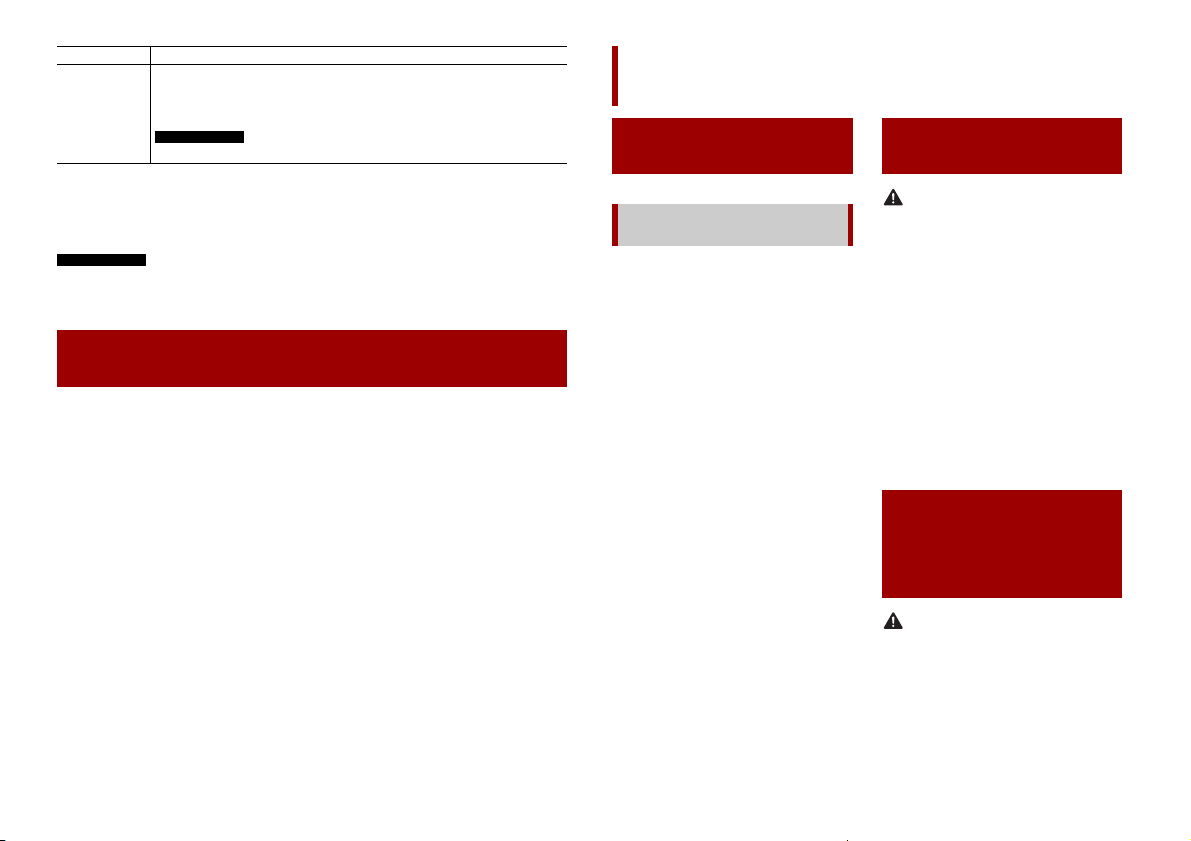
СОВЕТЫ
ПРИМЕЧАНИЯ
[Normal] Отобр ажение изображений без изменения соот ношения сторон.
ПРИМЕЧАНИЕ
ПРЕДУПРЕЖДЕНИЕ
ПРЕДУПРЕЖДЕНИЕ
[Trimming] Изображение показывается на всем экране с неизмененным соотношени ем
• Для каждого источ ника видеосигнала мож но сохранить различные н астройки.
• Если видео просматривается в широкоэкранном режиме, не совпадающем с его исходным
соотношением сторон, оно может отображаться по-другому.
• При просмотре в режиме [Zoom] видеоизображение может оказаться более зернистым.
• Для файлов изображе ний можно выбрать либо [Normal ], либо [Trimming] в широкоэкранном
режиме.
• Для телевизора можно выбрать либо [Full], либо [Normal] в широкоэкранном режиме.
сторон по горизонтали и вертикали. Если соотношение экрана отличается от
формата изображе ния, оно может быть частично обрез ано сверху/снизу или
по бокам.
[Trimming] предназначен только для файлов изображений.
Восстановление настроек по умолчанию этого
изделия
Можно восстановить значения по умолчанию или записанное содержимое до
настроек по умолчанию из [Восст. настройки] в меню [Система] (стр. 34).
Подключение
Меры
предосторожности
Ваше новое изделие и данное
руководство
• Не используйте это изделие, любые
приложения или дополнительную
камеру заднего вида (в случае ее
приобретения), если это может
отвлечь ваше внимание от
безопасного управления автомобилем.
Всегда соблюдайте правила
безопасного вождения и
существующие правила дорожного
движения. Если у вас возникли
сложности с управлением этим
изделием, остановитесь, припаркуйте
автомобиль в безопасном месте и
поставьте его на парковочный тормоз,
прежде чем выпол нить необходимые
регулировки.
• Не устанавливайте это изделие в таких
местах, где оно может
(i) затруднять обзор водителю,
(ii) ухудшить работу любых систем
управления автомобилем или систем
безопасности, включая подушки
безопасности, кнопки аварийной
сигнализации, или
(iii) препятствовать возможности
водителя безопасно управлять
автомобилем.
В некоторых случаях невозможно
установить это изделие из-за типа
автомобиля или формы его салона.
Важные меры
безопасности
Компания Pioneer не рекомендует
самостоятельно устанавливать это
изделие. Это могут выполнить только
специалисты по установке. Установка и
настройка этого изделия должна
производиться профессионалами
имеющими подготовку и опыт работы с
мобильным электронным
оборудованием. НЕ ОБСЛУЖИВАЙТЕ ЭТО
ИЗДЕЛИЕ САМОСТОЯТЕЛЬНО. Установка
или обслуживание этого изделия и
подключение проводки могут
подвергнуть вас риску поражения
электрическим током и другим
опасностям или повредить изделие. В
таком случае гарантия становится
недействительной.
Меры
предосторожности
перед подключением
системы
Не предпринимайте каких-либо шагов
относительно вмешательства в работу
или отключения системы блокировки
ручного тормоза, которая
предназначена для вашей защиты.
Вмешательство в работу или
отключение системы блокировки
44Ru
Page 45

Русский
ручного тормоза может привести к
ВНИМАНИЕ
ПРЕДУПРЕЖДЕНИЕ
Положение
ACC
Положение ACC
отсутствует
серьезным травмам или гибели.
• Крепеж провод ки должен выполняться
с помощью кабельных хомутов или
изоляционной ленты. Не оставляйте
оголенные участки проводки.
• Запрещается напрямую соединять
желтый провод системы с
аккумуляторной батареей. В
противном случае вибрация двигателя
может вызвать повреждения изоляции
в месте, где провод проходит от
пассажирского салона к двигателю. В
случае разрыва изоляции желтого
провода и контакта с металлическими
элементами может произойти
короткое замыкание, которое
приведет к серьезным повреждениям.
• Чрезвычайно опасно оставлять кабели
намотанными на рулевую колонку или
рычаг переключения передач.
Обязательно устанавливайте это
изделие, кабели и проводку таким
образом, чтобы они не препятствовали
управлению автомобилем.
• Убедитесь, что кабели и провода не
препятствуют и не зацепляются за
любые движущиеся детали
автомобиля, особенно рулевое колесо,
рычаг переключения передач,
стояночный тормоз, направляющие
выдвижного сиденья, двери или любые
части управления автомобилем.
• Не прокладывайте проводку в зонах
воздействия высокой температуры.
При нагревании изоляции провода
могут повредиться, что приведет к
короткому замыканию или другим
неисправностям и повреждению
изделия.
• Не создавайте короткого замыкания
между выводами. В противном случае
это вызовет неполадки в работе
защитной цепи (держателя плав кого
предохранителя, резисторапредохранителя, фильтра и т.д.).
• Запрещаетс я подавать питание к
другим электронным изделиям за счет
удаления изоляции силового провода
этого изделия и подключения к нему. В
этом случае будет превышена
предельно допустимая нагрузка по
току для этого провода, что приведет к
его перегреву.
Перед установкой
этого изделия
• Используйте это изделие только с 12-
вольтной батареей и заземлением
отрицательного полюса.
Невыполнение этого условия может
привести к возгоранию или
неисправности.
• Во избежание короткого замыкания в
электрической системе обязательно
отсоедините кабель (–) батареи перед
установкой.
Чтобы избежать
повреждений
• При использовании выводов
громкоговорителей на 4 канала,
используйте громкоговорители
мощностью выше 50 Вт (максимальная
входная мощность) и сопротивлением
от 4Ω до 8Ω. Не используйте с данным
устройством громкоговорители
сопротивлением от 1 Ω до 3 Ω.
• Когда используется вывод на заднюю
АС на 2 Ω сабвуфера, используйте
громкоговорители мощностью более
70 Вт (максимальная входная
мощность).
*См. способы подключения для выбора
способа подключения.
• Черный провод является
заземляющим. Его заземление должно
выполняться отдельно от заземления
изделий, работающих под сильным
током, например усилителей
мощности. Запрещается заземлять
несколько изделий вместе с помощью
одного заземляющего провода.
Например, любой усилитель мощности
необходимо заземлять отдельно от
этого изделия. Соединение
заземляющих проводов может
привести к возгоранию и/или
повреждению изделий после
разделения таких проводов.
• При замене плавкого предохранителя
убедитесь, что новый предохранитель
соответствует номинальной мощности,
указанной на этом изделии.
• Система не может быть установлена в
автомобиль, где отсутствует
положение ACC (дополнительно) в
переключателе зажигания.
• Во избежание короткого замыкания
обматывайте отсоединенный провод
изоляционной лентой. Особенно
важно заизолировать все
неиспользуемые провода
громкоговорителей. В противном
случае это может привести к
короткому замыканию.
• Информацию по вопросам
подключения к этому изделию
усилителя мощности и других
устройств см. в руководстве к
подключаемому устройству.
• Графичес кий символ на изделии
означает постоянный ток.
Внимание: синий/
белый провод
• При включенном переключателе
зажигания (ACC ON) сигнал управления
проходит через синий/белый провод.
Подключите его к терминалу пульта
дистанционного управления системы
усилителя мощности, терминалу
управления реле автомобильной
антенны или терминалу управления
питанием усилителя мощности (макс.
300 мА 12 В пост. тока). Контрольный
сигнал проходит по синему/белому
проводу, даже если аудиоисточник
выключен.
Это изделие
Микрофон 3 м
Проводной дистанционный вход
Можно подключить адаптер пульта
дистанционного управления с
жестким монтажом (продается
отдельно).
Кабель RGB (входит в комплект
поставки навигационной системы)
45Ru
Page 46

Это изделие
ПРИМЕЧАНИЯ
Навигационная система Pioneer
Обратитесь за помощью к своему
дилеру, чтоб ы получить
соединительный навигационный
блок.
Гнездо антенны
Выход канала сабвуфера (STD)/выход
низких частот (NW)
Вход заднего канала (STD)/выход
средних частот (NW)
Выход переднего канала (STD)/выход
высоких частот (NW )
Источник питания
Предохранитель (10 А)
Силовой шнур
К источнику питания
Зависит от типа автомобиля, функция
2* и 4* могут различаться. В этом
случае подключите 1* к 4* и 3* к 2*.
Желтый (2*)
Запасная деталь (или аксессуар)
Желтый (1*)
Подключение к клемме источника
12 В постоянного тока.
Красный (4*)
Аксессуар (или запасная деталь)
Красный (3*)
Подключение к клемме, управляемой
переключателем зажигания (12 В
постоянного. тока).
Соединяйте между собой одинаковые
по цвету выводы.
Оранжевый/белый
К клемме переключения освещения.
Черный (заземле ние)
К корпусу (металл) автомобиля.
Синий/белый (5*)
Положение контакта разъема ISO
будет отличаться в зависимости от
типа автомобиля. Подключите 5* и 6*,
если контакт 5 – тип управления
антенной. В другом типе автомобиля
никогда не соединяйте 5* и 6*.
Синий/белый (6*)
Подключение к клемме управления
реле автомобильной антенны (макс.
300 мА 12 В пост. тока).
Синий/белый
Подключение к клемме управления
системой усилителя мощности (м акс.
300 мА 12 В пост. тока).
Фиолетовый/белый
Из двух электрических проводов,
подключенных к задней лампе,
подключите один, в котором
изменяется напряжение при
положении рычага переключения
передач REVERSE (R). Данное
подключение позволяет устройству
распознавать движение автомобиля
вперед или назад.
Желтый/черный
При использовании оборудования с
функцией отключения звука
подключите этот вывод к выводу
“Audio Mute” на этом оборудовании.
Если нет, оставьте вывод “Audio Mute”
свободным.
Светло-зеленый
Используется для обнаружения
состояния ON/OFF ручного тормоза.
Этот вывод должен подключаться со
стороны подачи энергии
выключателя ручного тормоза.
Способ подключения
Зажмите вывод (1), затем плотно
зажмите с помощью острогубцев (2).
Сторона подачи энергии
Переключатель ручного тормоза
Сторона заземления
Провода громкоговорителей
Белый: Передний левый + или левый
высокого диапазона +
Белый/черный: Передний левый –
или левый высокого диапазона –
Серый: Передний правый + или
правый высокого диапазона +
Серый/черный: Передний правый –
или правый высокого диапазона –
Зеленый: Задний левый + или левый
среднего диапазона +
Зеленый/черный: Задний левый – или
левый среднего диапазона –
Фиолетовый: Задний правый + или
правый среднего диапазона +
Фиолетовый/черный: Задний правый
– или правый среднего диапазона –
Разъем ISO
В некоторых автомобилях может
разделяться на два. В этом случае
подключите оба разъема.
• Положение переключателя ручного
тормоза зависит от модели
автомобиля. Подробные сведения
можно получить в руководстве
владельца автомобиля или дилера.
• При подключении сабвуфера к этому
изделию вместо заднего
громкоговорителя верните выход
заднего выхода к начальным
настройкам. Выход канала сабвуфера
этого изделия монофонический.
• При использовании сабвуфера 2 Ω,
подключ ите сабвуфер к фиолетовому и
фиолетовому/черному выводам этого
изделия. Не подключайте ничего к
46Ru
Page 47

Русский
зеленому и зеленому/черному
Важно
Важно
ПРИМЕЧАНИЕ
ПРИМЕЧАНИЯ
ПРИМЕЧАНИЕ
выводам.
Усилитель мощности
(продаются отдельно)
Без внутреннего усилителя
Выводы громкоговорителей не
используются, когда применяется это
подключение.
С внутренним усилителем
Сигналы переднего и заднего
громкоговорителей (STD) или сигналы
громкоговорителей среднего диапазона
(NW) – выход от выводов
громкоговорителей, когда используется
это подключение.
Усилитель мощности (продаются
отдельно)
Подключите с помощью RCA-кабеля
(продается отдельно)
К заднему выходу (STD)
К выходу средних частот (NW)
Задний громкоговоритель (STD)
Громкоговоритель средних частот
(NW)
К переднему выходу (STD)
К выходу высоких частот (NW)
Передний громкоговоритель (STD)
Громкоговоритель высоких частот
(NW)
К выходу канала сабвуфера (STD)
К выходу низких частот (NW)
Сабвуфер (STD)
Громкоговоритель низких частот
(NW)
Выберите соответствующий режим
громкоговорителя: стандартный (STD)
или сетевой режим (NW). Подробнее
смотрите в Запуск устройства (стр. 6).
iPod/iPhone и
смартфон
• Подробную информацию о
подключении внешнего устройства с
помощью кабеля, продаваемого
отдельно, см. в руководстве по
эксплуатации кабеля.
• Сведения о подключении и работе
iPhone или смартфона см. в главе,
посвященной конкретному источнику
или приложению.
iPod/iPhone с
разъемом Lightning
Подключение через порт USB
Порт USB
Кабель USB 1,5 м
Интерфейсный кабель USB для iPod/
iPhone (CD-IU52) (продается
отдельно)
iPhone с разъемом Lightning
iPhone с 30штырьковым
разъемом
Подключение через порт USB
Кабель USB 1,5 м
Интерфейсный кабель USB для iPod/
iPhone (CD-IU51) (продается
отдельно)
iPhone с 30-штырьковым разъемом
Смартфон
(устройство Android)
Подключение через порт USB
Порт USB
Кабель USB 1,5 м
USB - кабель микро-USB (тип USB A -
микро-USB B) (поставляется с CDMU200 (продается отдельно))
USB Кабель типа C (тип USB A - USB C)
(поставляется с CD-CU50 (продается
отдельно))
Смартфон
Длина типа USB A - кабель микро-USB B
не может превышать 2 м, а тип USB A USB C не может превышать 4 м согласно
стандартам кабеля USB. При
использовании кабеля, отличного от
описанного выше, функция основного
устройства может работать неверно.
Система дистанционного управления
Подключите к синему/белому кабелю.
Порт USB
47Ru
Page 48

ПРЕДУПРЕЖДЕНИЕ
ВНИМАНИЕ
ПРИМЕЧАНИЯ
Камера
ПРИМЕЧАНИЕ
ПРЕДУПРЕЖДЕНИЕ
ВНИМАНИЕ
L : Левое аудио
(белый)
R : Правое аудио
(красный)
V : Видео (желтый)
G : Заземление
О камере заднего вида
При использовании камеры заднего
вида изображение автоматически
переключается с видео рычагом
переключения передач в положение
REVERSE (R). Кроме того, режим Поле
зрения камеры позволяет проверить
ситуацию позади при движении
автомобиля.
ИСПОЛЬЗУЙТЕ ВХОДНОЙ РАЗЪЕМ
ТОЛЬКО ДЛЯ ПОДКЛЮЧЕНИЯ КАМЕР
ЗАДНЕГО ВИДА С ПЕРЕВЕРНУТЫМ ИЛИ
ЗЕРКАЛЬНЫМ ИЗОБРАЖЕНИЕМ.
ИСПОЛЬЗОВАНИЕ ДРУГИХ КАМЕР
МОЖЕТ ПРИВЕСТИ К ТРАВМАМ ИЛИ
ПОВРЕЖДЕНИЯМ.
• На экране может появиться
перевернутое изображение.
• С помощью камеры заднего вида
можно наблюдать за прицепами, а
также при парковке задним ходом на
ограниченном пространстве. Не
используйте данную функцию для
развлечения.
• Объекты в камере заднего вида могут
казаться расположенными ближе или
дальше, чем в действительности.
• Участок полноэкранных изображений,
отображаемый при движении задним
ходом, или наблюдение заднего вида
автомобиля может незначительно
отличаться.
48Ru
Камера заднего вида (ND-BC8)
(продается отдельно)
К выходу видео
RCA-кабель (поставляется с ND-BC8)
Это изделие
Коричневый (R.C IN)
Источник питания
Силовой шнур
Фиолетовый/белый (REVERSE-GEAR
SIGNAL INPUT)
См. Силовой шнур на стр. 46.
Желтый (F.C I N)
Кабель RCA (продается отдельно)
Камера (продается отдельно)
• Подключите только камеру заднего
вида к R.C IN. Не подключайте любое
другое оборудование.
• Чтобы использовать камеру заднего
вида, необходимо провести некоторые
настройки. Подробнее смотрите в
[Настройки камеры] (стр. 33).
Внешний
видеокомпонент и
дисплей
Задний экран с гнездами RCA-входа
К входу видео
RCA-кабели (продается отдельно)
Это изделие
Желтый (V IN)
Желтый (V OUT)
Красный, белый (R IN, L IN)
Вход AUX
Кабель с мини-гнездом AV (продается
отдельно)
Желтый
Красный, белый
К желтому
К красному, белому
К выходу видео
К выходам аудио
Внешний видеокомпонент (продается
отдельно)
Для использования внешнего
видеокомпонента требуется настройка.
Подробнее смотрите в Вход AV (стр. 32).
ЗАПРЕЩАЕТСЯ устанавливать задний
экран в местах, с которых водитель
может просматривать источник
видеоизображения во время
управления автомобилем.
Задний видеовыход этого изделия
используется для подключения экрана, с
помощью которого пассажиры, сидящие
на задних сидениях, могут
просматривать видео.
Используйте кабель AV с миниразъемом (продается отдельно) для
подключения. При использовании
других кабелей положение проводки
может отличаться, что может повлиять
на изображение и звук.
Page 49

Русский
ВНИМАНИЕ
Оставьте
свободное
место
5 см
5 см
112 мм
182 мм
Установка
Меры
предосторожности
перед установкой
• Запрещено устанавливать систему там
или таким образом, где:
– Она может нанести травму водителю
или пассажирам в случае резкой
остановки автомобиля.
– Может препятствовать управлению
водителем автомобиля, например, на
полу напротив водительского
сиденья, вблизи рулевого колеса или
рычага переключения передач.
• Для обеспечения правильной
установки следует использовать
детали, входящие в комплект и
соответственно указанным
процедурам. Ес ли какие-либо детали
не поставляются с этим изделием,
используйте совместимые детали
соответственно указанным
процедурам после проверки деталей
дилером на совместимость. Если
используются неоригинальные или
несовместимые детали, это может
привести к повреждениям внутренних
деталей этого изделия или ослабить их
крепление, в результате чего изделие
может отделиться от панели
крепления.
• Не устанавливайте это изделие в таких
местах, где оно может (i) затруднять
обзор водителю, (ii) ухудшить работу
любых систем управления
автомобилем или систем
безопасности, включая подушки
безопасности, кнопки аварийной
сигнализации, или (iii) препятствовать
возможности водителя безопасно
управлять автомобилем.
• Никогда не устанавливайте это
изделие напротив или рядом с местом
на приборной панели, двери или
стойке, откуда будет осуществляться
развертывание подушек безопасности
автомобиля. Обратитесь к руководству
пользователя автомобиля для
получения информации относительно
мест развертывания передних
подушек безопасности.
Перед установкой
• Обратитесь к своему дилеру для
получения информации о том, нужно
ли для осуществ ления установки
сверлить отверстия или вносить
другие изменения в конструкцию
автомобиля.
• Перед окончанием установки системы
выполните временное соединение
проводов, чтобы убедиться в
правильности выполненных
подключений и надлежащей работе
системы.
Рекомендации по
установке
• Запрещаетс я устанавливать это
изделие в местах, подвергающихся
воздействию высоких температур или
влажности, например в местах:
– Ближайших к отопительным,
вентиляционным отверстиям или
диффузорам кондиционера.
– На которые попадает прямой
солнечный свет, например на
поверхности приборной панели.
– На которые может попадать дождь,
например возле двери или на полу
автомобиля.
• Устанавливайте это изделие
горизонтально на поверхности,
имеющей отклонение в пределах от 0
до 30 градусов.
• Чтобы обеспечить надлежащее
рассеивание тепла во время
использования данного изделия, при
выполнении установки следует
убедиться, что позади задней панели
оставлено достаточно свободного
пространства, и свернуть все
свободные кабели таким образом,
чтобы они не блокировали
вентиляционные отверстия.
Перед установкой
этого изделия
1 Сним ите накладную рамку.
Чтобы снять накладную рамку,
потяните наружу ее верхнюю и
нижнюю части.
Накладная рамка
2 Вставьте прилагаемые ключи для
извлечения с обеих сторон
устройства до тех пор, пока они не
защелкнутся на месте.
3 Потяните устройство из держателя.
Ключ для извлечения
Установка с помощью
держателя
1 Вставьте держатель в приборную
панель.
2 Зафиксируйте монтажную об ойму,
загнув металлические язычки (90°) с
помощью отвертки.
Приборная панель
49Ru
Page 50

Держатель
СОВЕТ
3 Установите это изделие в
держатель .
Приборная панель
4 Установите накладную рамку.
Накладная рамка
Паз
Установите накладную рамку
таким образом, чтобы сторона с
пазом была направлена вниз.
Установка с
использованием
боковых отверстий
для винтов этого
изделия
1 Ус тановка этого из делия на
заводской кронштейн для
установки радиоблока.
Расположите это изделие таким
образом, чтобы отверстия для болтов
совпадали с отверстиями для болтов
на кронштейне, и затяните болты в
трех точках с каждой стороны.
Используйте либо винты со
сферической головкой большого
размера (5 мм × 9 мм), либо винты с
плоской головкой (5 мм × 9 мм), в
зависимости от формы отверстий для
винтов на кронштейне.
Размер выступа данного устройства с
приборной панели/консоли можно
изменить, изменив положение
отверстия винта данного устройства на
заводской кронштейн для установки
радиоблока.
Заводской кронштейн для
установки радиоблока
Если защелка препятствует
установке, ее можно отогнуть
вниз.
Приборная панель или консоль
Винт со сферической головкой
большого размера или болт с
плоской головкой
Используйте только винты,
входящие в комплект поставки
этого изделия.
Установка микрофона
• Установите микрофон в таком месте и
на таком расстоянии, с которого легко
будет восприниматься голос водителя.
• Убедитесь в том, что изделие
выключено (ACC OFF) перед
подключением микрофона.
• В некоторых моделях автомобилей
длина кабеля микрофона может
оказаться недостаточной для
установки микрофона на
солнцезащитный козырек. В этом
случае установите микрофон на
рулевую стойку.
Установка на
солнцезащитный
козырек
1 Проложите провод микрофона в
паз.
Провод микрофона
Паз
2 Закреп ите зажим на
солнцезащитный козырек.
Зажим микрофона
Зажимы
Используйте продаваемые
отдельно зажимы для крепления
провода внутри автомобиля.
Устанавливайте микрофон на
козырек, когда он находится в
поднятом положении. Если
солнцезащитный козырек находится
в опущенном положении, голос
водителя может не распознаваться.
Установка на рулевую
колонку
1 Отсоедините подставку микрофона
от зажима микрофона, передвигая
подставку микрофона при нажатом
лепестке.
Лепесток
Подставка микрофона
2 За крепите микрофон на рулевой
колонке.
50Ru
Page 51

Русский
ПРИМЕЧАНИЕ
Приложение
Двусторонняя лента
Зажимы
Используйте продаваемые
отдельно зажимы для крепления
провода внутри автомобиля.
Установите микрофон на рулевой
колонке, подальше от рулевого колеса.
Регулировка угла
микрофона
Угол микрофона можно регулировать.
Поиск и устранение
неисправностей
В случае возникновения проблем при
эксплуатации мультимедийной системы
обратитесь к этому разделу. Ниже
перечислены наиболее часто
встречающиеся проблемы вместе с их
вероятными причинами и методами
устранения. Если здесь не приведено
решение вашей проблемы, свяжитесь с
дилером или ближайшим
уполномоченным сервисным центром
компании Pioneer.
Типичные проблемы
Отображается черный экран, работа
невозможна с помощью кнопок
сенсорной панели.
→ Включен режим [Power OFF].
– Нажмите любую кнопку на данном
изделии для выхода из режима.
Проблемы с AV-экраном
Воспроизведение с компакт-ди ска или
DVD невозможно.
→ Диск установлен в перевернутом
положении.
– Вставьте диск наклейкой верх.
→ Диск загрязнен.
–Очистите диск.
→ Диск имеет трещину или другое
повреждение.
– Вставьте обычный круглый диск.
→ Файлы на диске записаны в
неправильном формате.
– Проверьте формат файлов.
→ Диск данного формата не может быть
воспроизведен.
–Замените диск.
→ Загруженный диск относится к типу,
который не может быть
воспроизведен данным изделием.
– Проверьте тип диска.
На экране отображается
предупреждение и видео не
отображается.
→ Провод стояночного тормоза не
подключен или тормоз не
задействован.
– Правильно подсоедините провод
стояночного тормоза и
задействуйте стояночный тормоз.
→ Включена блокировка стояночного
тормоза.
– Припаркуйте автомобиль в
безопасном месте и задействуйте
стояночный тормоз.
С подключенного оборудования не
выводится видео.
→ Выбрана неверная настройка [AV
вход] или [AUX вход].
– Исправьте настройки.
Возникают пропуски аудио или видео.
→ Данное изделие не закреплено
должным образом.
– Надежно закрепите данное изделие.
Звук не воспроизводится. Громкость
не увеличивается.
→ Кабели подсоединены неправильно.
– Правильно подсоедините кабели.
→ Система находится в режиме паузы,
замедленного или покадрового
воспроизведения диска DVD-Video.
– Во время паузы, замедленного или
покадрового воспроизведения
51Ru
Page 52

диска DVD-Video вывод звука
невозможен.
→ Система находится в режиме паузы,
ускоренного перемещения назад или
вперед во время воспроизведения.
– Для всех носителей, кроме
музыкальных CD (CD-DA),
воспроизведение звука во время
ускоренного перемещения назад
или вперед невозможно.
Отображается значок и работа
невозможна.
→ Данная операция несовместима с
конфигурацией видео.
– Выполнение операции невозможно.
(Например, на воспроизводимом
диске DVD не записан такой угол
просмотра, система звука, язык
субтитров и т.д.)
Произвольное воспроизведение в
режиме просмотра музыки
невозможно при подключении USBнакопителя.
→ Произвольное воспроизведение в
режиме поиска музыки отменяется
после выключения переключателя
зажигания (ACC OFF).
– Выберите снова режим поиска
музыки и включите произвольное
воспроизведение.
Изображение останавливается
(приостанавливается) и работа с
устройством невозможна.
→ Не удается считать данные во время
воспроизведения диска.
– Остановите, а затем повторно
запустите воспроизведение.
Изображение растянуто и имеет
неверное соотношение сторон.
→ Установленное соотношение сторон
не соответствует выводимому
изображению.
– Выберите настройку,
соответствующую изображению.
Отображается сообщение о
блокировке от детей и
воспроизведение DVD невозможно.
→ Включена защита от детей.
– Выключите защиту от детей или
измените ее уровень.
Невозможно отменить блокировку от
детей для воспроизведения DVD.
→ Неправильный код.
– Введите правильный код.
Воспроизведение выполняется не на
языке аудио и субтитров, выбранном в
[Установки DVD].
→ На воспроизводимом DVD-диске не
записан звук или субтитры на языке,
выбранном в [Установки DVD].
– Переключение на выбранный язык
невозможно, если язык, выбранный
в [Установки DVD], не записан на
диске.
Изображение нечеткое/искаженное и
темное во время воспроизведения.
→ На диске записан сигнал,
запрещающий копирование.
(Некоторые диски имеют такую
функцию.)
– Поскольку данное изделие
совместимо с системой защиты от
аналогового копирования, во время
просмотра диска с таким типом
сигнала защиты на некоторых
дисплеях на изображении могут
появиться горизонтальные полосы
или другие искажения. Это не
является признаком неисправности.
Работа с iPod невозможна.
→ Устройство iPod не реагирует на
команды.
– Переподключите iPod с помощью
кабеля интерфейса USB для iPod/
iPhone.
– Установите новую версию
программного обеспечения для
iPod.
→ Возникла ошибка.
– Переподключите iPod с помощью
кабеля интерфейса USB для iPod/
iPhone.
– Припаркуйте автомобиль в
безопасном месте, а затем
выключите зажигание (ACC OFF).
После этого снова включите
зажигание (ACC ON).
– Установите новую версию
программного обеспечения для
iPod.
→ Кабели подсоединены неправильно.
– Правильно подсоедините кабели.
Звук с iPod не воспроизводится.
→ При одновременном использовании
соединений Bluetooth и USB
направление вывода аудиосигналов
может переключаться автоматически.
– Воспользуйтесь iPod для изменения
направления вывода
аудиосигналов.
Проблемы с экраном телефона
Набор невозможен, поскольку кнопки
сенсорной панели набора неактивны.
→ Телефон находится за пределами
зоны обслуживания.
– Повторите действие после возврата
в зону обслуживания.
→ Не удается установить соединение
между мобильным телефоном и
данным изделием.
– Выполните соединение.
→ Если при двух одновременно
подключенных к этому изделию
сотовых телефонах на первом
телефоне выполняется набор номера,
прием звонка или идет телефонный
разговор, то набрать номер на
втором телефоне невозможно.
– По завершению работы с первым из
двух сотовых телефонов
переключитесь на второй телефон с
помощью кнопки переключения
устройств, а затем наберите номер.
Проблемы с экраном
приложения
Отображается черный экран.
→ При использовании приложения оно
было остановлено со стороны
смартфона.
– Нажмите , чтобы открыть экран
главного меню.
→ Возможно, ОС смартфона ожидает
операции на экране.
– Остановите автомобиль в
безопасном месте и проверьте
экран смартфона.
Отображается экран, но работа
невозможна.
→ Возникла ошибка.
– Припаркуйте автомобиль в
безопасном месте, а затем
выключите зажигание (ACC OFF).
После этого снова включите
зажигание (ACC ON).
–При подключении устройства
Android отсоедините соединение
Bluetooth от данного изделия и
переподключите его.
Смартфон не заряжается.
→ Зарядка была прервана, поскольку
температура смартфона возросла изза продолжительного использования
смартфона во время зарядки.
– Отсоедините смартфон от кабеля и
подождите, пока смартфон остынет.
→ Было использовано больше
мощности аккумуляторной батареи,
чем получено во время зарядки.
52Ru
Page 53

Русский
– Проблема может быть решена путем
остановки всех ненужных сервисов
в смартфоне.
Звук из WebLink устройства Android не
выводится из динамиков устройства.
→ В зависимости от устройства Android
звук с WebLink может не
воспроизводиться из
громкоговорителей этого изделия.
–Выберите [Smartphone] в
настройках [WebLink Sound]
(стр. 33).
Сообщения об
ошибках
При возникновении проблем с данным
изделием на дисплее появится
сообщение об ошибке. Обратитесь к
приведенной ниже таблице для
идентификации проблемы, а затем
предпримите предложенные действия
по ее устранению. Если ошибка
продолжает появляться, свяжитесь со
своим дилером или с ближайшим
центром обслуживания компании
Pioneer.
Общие
Ошибка усилителя
→ Не удается управлять данным
изделием, или же подключение
динамиков неправильное;
активирована схема защиты.
– Проверьте подключение
динамиков. Если сообщение не
исчезает даже после выключения/
включения двигателя, обратитесь за
помощью к своему дилеру или в
уполномоченный сервисный центр
Pioneer.
Диск ТЕМП
Error-02-XX/FF-FF
→ Диск загрязне н.
–Очистите диск.
→ Диск поцарапан.
–Замените диск.
→ Диск загружен в перевернутом
положении.
– Убедитесь, что диск загружен
правильно.
→ Имеется э лектрическая или
механическая неисправность.
– Нажмите кнопку RESET.
Диск другого региона
→ Региональные коды диска и данного
изделия не совпадают.
– Замените DVD-диск диском с
правильным региональным кодом.
Нет диска
→ Воспроизве дение диска такого типа с
помощью данного изделия
невозможно.
– Замените диск на совместимый с
данным изделием.
Воспр. невозможно
→ Воспроизве дение файла такого типа с
помощью данного изделия
невозможно.
– Выберите файл, который можно
воспроизвести.
Пропущ.
→ Загруженный диск содержит файлы,
защищенные системой DRM.
– Защищенные файлы пропускаются.
Защита
→ Все файлы на загруженном диске
защищены системой DRM.
–Замените диск.
→ Температура этого изделия
находится за пределами
нормального рабочего диапазона.
– Подождите, пока это изделие не
вернется к нормальному рабочему
диапазону температур.
Нет авторизации для воспроизведения
DivX с защитой
→ Данный продукт не позволяет
воспроизводить файлы DivX,
защищенные от копирования.
– Выберите файл, который можно
воспроизвести.
Видеоформат не поддерживается
→ Частота смены кадров файла DivX
превышает 30 кадров в сек.
– Выберите файл, который можно
воспроизвести.
АУДИОФОРМАТ НЕ ПОДДЕРЖИВАЕТСЯ
→ Файл такого типа не поддерживается
данным изделием.
– Выберите файл, который можно
воспроизвести.
Устройство памяти USB
Error-02-9X/-DX
→ Ошибка связи.
– Выключите (OFF) и снова включите
(ON) за жигание.
– Отсоедините устройство памяти
USB.
– Поменяйте источник. Затем
вернитесь к устройству памяти USB.
Воспр. невозможно
→ Нет доступных для воспроизведения
файлов на устройстве хранения USB.
– Убедитесь, что файлы на устройстве
хранения USB совместимы с данным
изделием.
→ На подключенном устройстве памяти
USB включена функция защиты.
–Чтобы отключить функцию защиты,
следуйте инструкциям к устройству
памяти USB.
Пропущ.
→ Подключенное устройство памяти
USB содержит файлы, защищенные
системой DRM.
– Защищенные файлы пропускаются.
Защита
→ Все файлы на подключенном
устройстве памяти USB, защищены
системой DRM.
– Замените устройство памяти USB.
Нет USB устройства
→ Подключенное устройство памяти
USB не поддерживается данным
изделием.
– Отсоедините устройство и замените
его на совместимое устройство
памяти USB.
Проверьте USB
→ Произошло короткое замыкание в
USB-разъеме или USB-кабеле.
– Убедитесь, что USB-разъем или USB-
кабель не зажаты и не повреждены.
→ Подсоединенное устройство памяти
USB потребляет ток, превышающий
максимально допустимый ток.
– Отсоедините устройство памяти
USB и не используйте его.
Выключите зажигание (OFF), затем
снова включите в положение ACC
или ON, а затем подсоедините
совместимое устройство памяти
USB.
Ошибка источника
→ Подключенный концентратор USB не
поддерживается данным изделием.
– Подключите устройство памяти USB
напрямую к данному изделию.
53Ru
Page 54

Нет отклика
→ Устройство не распознает
подключенное устройство памяти
USB.
– Отсоедините устройство и замените
его на другое устройство памяти
USB.
USB был отсоединен для защиты
устройств а. Не подключайте повторно
это USB устройство. Перезапустите
устройство
→ Произошло короткое замыкание в
USB-разъеме или USB-кабеле.
–Убедитесь, что USB-разъем или USB-
кабель не зажаты и не повреждены.
→ Подсоединен ное устройство памяти
USB потребляет ток, превышающий
максимально допустимый ток.
– Отсоедините устройство памяти
USB и не используйте его.
Выключите переключатель
зажигания (OFF), затем снова
включите в положение ACC или ON,
а затем подсоедините совместимое
устройство памяти USB.
→ Произошло замыкание в
интерфейсном USB-кабеле для iPod/
iPhone.
– Убедитесь в том, что интерфейсный
USB-кабель для iPod/iPhone или
USB-кабель не зажат и не
поврежден.
Нет авториз ации для воспрои зведения
DivX с защитой
→ Данный продукт не позволяет
воспроизводить файлы DivX,
защищенные от копирования.
– Выберите файл, который можно
воспроизвести.
АУДИОФОРМАТ НЕ ПОДДЕРЖИВАЕТСЯ
→ Файл такого типа не поддерживается
данным изделием.
– Выберите файл, который можно
воспроизвести.
iPod
Error-02-6X/-9X/-DX
→ Сбой iPod.
– Отсоедините кабель от iPod. Как
только отобразится главное меню
iPod, снова подсоедините кабель и
выполните сброс iPod.
Error-02-67
→ Старая версия прошивки iPod.
– Обновите версию iPod.
Bluetooth
Error-10
→ Отключилось питание модуля
Bluetooth данного изделия.
– Выключите (OFF) и затем снова
включите (ON) зажигание.
Если сообщение об ошибке после этого
все еще появляется, обратитесь за
помощью к своему дилеру или в
уполномоченный сервисный центр
Pioneer.
Apple CarPlay
Попытка подключения к Apple CarPlay.
→ Сбой связи, система выполняет
попытку подключения.
→ Подождите. Затем выполните
действия ниже, если сообщение об
ошибке не исчезает.
– Перезапустите iPhone.
– Отсоедините кабель от iPhone и
через несколько секунд снова
подключите iPhone.
– Выключите (OFF) и затем снова
включите (ON) зажигание.
Если сообщение об ошибке после этого
все еще появляется, обратитесь за
помощью к своему дилеру или в
уполномоченный сервисный центр
Pioneer.
Android Auto
Работа Android Auto прекращена.
→ Подключенное устройство
несовместимо с Android Auto.
– Убедитесь, что устройство
совместимо с Android Auto.
→ Сбой запуска Android Auto по
нескольким причинам.
– Отсоедините кабель от смартфона и
через несколько секунд снова
подключите смартфон.
– Перезапустите смартфон.
– Выключите (OFF) и затем снова
включите (ON) зажигание.
Если сообщение об ошибке после этого
все еще появляется, обратитесь за
помощью к своему дилеру или в
уполномоченный сервисный центр
Pioneer.
→ Установленное на изделии время
неверное.
– Убедитесь, что время установлено
правильно.
Ошибка сопряжения Bluetooth.
Выполните сопряжение телефона
Android вручную.
→ Сбой сопряжения Bluetooth по
нескольким причинам.
– Выполните сопряжение с
устройством вручную.
Для использования Android Auto
остановите машину и проверьте Ваш
смартфон.
→ На экране устройства, совместимого
с Android Auto, отображаются
настройки по умолчанию, или
изображения не выводятся с
устройства, совместимого с Android
Auto.
– Припаркуйте автомобиль в
безопасном месте и следуйте
инструкциям на экране. Если
сообщение об ошибке все равно
отображается после выполнения
инструкций на экране,
переподключите устройство.
Обращение и уход за
дисками
Использование дисков подразумевает
соблюден ие определенных основных
мер предосторожности.
Встроенный привод и уход за
ним
• Используйте только обычные круглые
диски. Не используйте диски другой
формы.
• Не используйте треснутые,
расколотые, деформированные или
иным способом поврежденные диски,
так как они могут повредить
встроенный привод.
• Используйте 12-см диски. Не
используйте 8-см диски или адаптеры
для 8-см дисков.
• При использовании дисков,
допускающих печать на поверхности с
наклейкой, изучите инструкции и
предупреждения относительно таких
дисков. В зависимости от диска его
установка и извлечение могут быть
недопустимы. Использование таких
дисков может привести к
повреждению данного оборудования.
• Не прикрепляйте этикетки, не пишите
и не наносите химические вещества на
поверхности дисков.
• Не наклеивайте на диски продаваемые
отдельно наклейки или другие
материа лы.
54Ru
Page 55

Русский
• Для очистки диска вытрите его мягкой
тканью, перемещая ее от центра
наружу.
• Образование конденсата может
вызвать временные неисправности в
работе встроенного привода.
• Воспроизведению диска могут
препятствовать его характеристики,
формат, записанные приложения,
условия воспроизведения, хранения и
т.д.
• Толчки от неровностей дороги могут
прерывать воспроизведение диска.
• Перед использованием диска прочтите
меры предосторожности по работе с
ним.
Условия окружающей среды
для воспроизведения диска
• При экстремально высоких
температурах температурный
предохранитель защитит данное
изделие путем его автоматического
отключения.
• Несмотря на продуманную
конструкцию нашего изделия,
вследствие механического износа,
условий использования или хранения
на поверхности диска могут
возникнуть незначительные царапины,
не влияющие на его рабочие
характеристики. Такие царапины не
являются признаком неисправности
изделия. Они считаются обычным
износом.
Воспроизводимые
диски
DVD-Video
• является торговой маркой DVD
Format/Logo Licensing Corporation.
• Воспроизведение дисков DVD-Audio
невозможно. Данный DVD-привод
может воспроизводить не все диски,
имеющие маркировку, показанную
выше.
CD
Диски, записанные в формате
AVC HD
Данная система несовместима с
дисками, записанными в формате AVCHD
(усовершенствованный видеокодек
высокой четкости). Не вставляйте в
привод диски в формате AVCHD. Если
такие диски будут вставлены в привод,
их, возможно, не удастся извлечь.
Воспроизведение
двухстороннего диска
• Двухсторонние диски являются
двойными дисками, одна сторона
которых является записываемым CDдиском для записи звука, а другая
записываемым DVD-ди ском для записи
видео.
• Данное изделие может
воспроизводить сторону DVD. Однако,
поскольку сторона CD двухсторонних
дисков является физически
несовместимой с общим стандартом
CD, данное изделие может не
воспроизвести сторону CD.
• Час тая загрузка и выгрузка
двухстороннего диска может привести
к появлению царапин на диске.
• Серьезные царапины могут привести к
проблемам с воспроизведением на
данном изделии. В некоторых случаях
двухсторонний диск может застревать
в слоте для загрузки диска и не будет
извлекаться. Чтобы избежать этого,
рекомендуется воздерживаться от
использования двухсторонних дисков
с данным изделием.
• Дл я получения более подробных
сведений о двухсторонних дисках,
пожалуйста, обратитесь к
производителю.
Dolby Digital
Данное устройство выполнит внутреннее
понижение сигналов Dolby Di gital и звук
будет выведен в стереофоническом режиме.
• Произведен о по лицензии Dolby
Laboratories. Название Dolby и символ с
двойной бу квой D являются тор говыми
марками Dolby Laboratories.
Подробная
информация о
воспроизводимых
носителях
информации
Совместимость
Общая информация о
совместимости дисков
• Определенные функции данного
изделия могут быть недоступны для
некоторых дисков.
• Совместимость со всеми дисками не
гарантируется.
• Воспроизведение дисков DVD-RAM
невозможно.
• Диски могут не воспроизводиться,
если они подверглись воздействию
прямых солнечных лучей, высоких
температур или хранились в
автомобиле в ненадлежащих условиях.
Диски DVD-Video
• Воспроизведение дисков DVD-Video,
имеющих несовместимые
региональные коды, в данном DVDприводе невозможно. Региональный
код плеера можно найти на корпусе
этого изделия.
Диски DVD-R /DVD-RW/DVD-R SL
(однослойные)/DVD-R DL
(двухслойные)
• Восп роизведение
нефинализированных дисков,
55Ru
Page 56

записанных в Video-формате
(видеорежиме), невозможно.
• Воспроизведение дисков, записанных
в формате Video Recording (VRрежиме), невозможно.
• DVD-R DL (двухслойные), записанные с
помощью метода записи Layer Jump,
воспроизвести невозможно.
• Для получения подробной
информации о режиме записи
обратитесь к изготовителю носителя,
записывающего устройства или
программного обеспечения для
записи.
Диски CD-R/CD-RW
• Воспроизведение
нефинализированных дисков
невозможно.
• Диски CD-R/CD-RW, записанные в
устройстве для записи музыкальных
CD или на компьютере, могут не
воспроизводиться по причине
характеристик диска, царапин или
грязи на диске или грязи, царапин или
конденсата на линзах встроенного
привода.
• Диски, записанные на компьютере,
могут не воспроизводиться в
зависимости от записывающего
устройства, программы для записи, их
настроек и других внешних факторов.
• Выполните запись в правильном
формате. (Для получения подробной
информации обратитесь к
изготовителю носителя,
записывающего устройства или
программного обеспечения для
записи.)
• Названия и другая текстовая
информация, записанная на диске CDR/CD-RW, может не отображаться на
этом изделии (в случае звуковых
данных (CD-DA)).
• Перед использованием диска прочтите
меры предосторожности по работе с
дисками CD-R/CD-RW.
Общая информация об устройстве
памяти USB
• Не оставляй те устройство памяти USB в
местах, подверженных воздействию
высоких температур.
• В зависимости от используемого
устройства памяти USB данное изделие
может не распознать устройство или
не воспроизвести записанные файлы
надлежащим образом.
• Текстовая информация некоторых
аудио- и видеофайлов может
отображаться неверно.
• Использ уйте правильные расширения
файлов.
• После запуска воспроизведения
файлов на устройстве памяти USB со
сложной иерархией папок возможна
небольшая задержка.
• Операции могут варьироваться в
зависимости от типа устройства
памяти USB.
• Воспроизведение музыки с устройства
памяти USB может быть невозможно
из-за характеристик файла, размера
файла, записанного приложения,
среды воспроизведения, условий
хранения и т.д.
Совместимость устройства памяти
USB
• Чтобы узнать подробнее о
совместимости устройства памяти USB
с данным изделием, см. Технические
характеристики (стр. 61).
• Протокол: bulk
• Устройство памяти USB нельзя
подключать к этому изделию через
концентратор US B.
• Устройство памяти USB, разбитое на
разделы, не совместимо с этим
изделием.
• Надежно прикрепите устройство
памяти USB во время вождения. Не
допускайте падения устройства памяти
USB на пол, где оно может быть
повреждено педалью газа или тормоза.
• Воспроизведение аудиофайлов,
содержащих графические данные,
может начинаться с незначительной
задержкой.
• Н екоторые устройства памяти USB,
будучи подключенными к этому
изделию, могут вызывать шум в
радиоприемнике.
• Не подключайте в гнездо другие
устройства, кроме устройства памяти
USB.
Последовательность аудиофайлов на
устройстве памяти USB.
На устройстве памяти USB
последовательность может отличаться
от последовательности на устройстве
памяти USB.
Использование руководств и
дополните льной информации
• Это изделие несовместимо с картами
Multi Media Card (MMC).
• Файлы, имеющие защиту авторского
права, не воспроизводятся.
Общая информация о файлах DivX
Примечания, относящиеся только к
DivX-файлам
• Надлежащее функционирование
гарантируется только для DivX-файлов,
загруженных с сайтов партнеров DivX.
Несанкционированные DivX-файлы
могут не функционировать
надлежащим образом.
• Данное изделие может отображать
файл DivX длительностью до 1 590
минут 43 секунд. Операции поиска
свыше установленного времени
запрещены.
• Подробнее о версиях видео в формате
DivX, которое можно воспроизводить
на данном устройстве, см. Технические
характеристики (стр. 61).
• Подробную информацию о DivX можно
найти на следующем сайте: http://
www.divx.com/
Файлы субтитров DivX
• Можно использовать файлы субтитров
в формате Srt с расширением “.srt”.
• Для каждого файла DivX используется
только один файл субтитров.
Несколько файлов субтитров
использоваться не могут.
• Файлы субтитров, имена которых до
расширения совпадают с именем
файла DivX, ассоциируются с файлом
DivX. Последовательности символов до
расширения должны точно совпадать.
Однако если имеется только один файл
DivX и один файл субтитров в одной
папке, эти файлы ассоциируются даже
в том случае, если имена не совпадают.
• Файл субтитров необходимо хранить в
той же папке, что и файл DivX.
• Допускается использовать до 255
файлов субтитров. Файлы субтитров
свыше этого количества не будут
распознаны.
• В имени файла субтитров можно
использовать до 64 символов, включая
расширение. Если в имени файла
используется больше 64 символов,
такой файл может быть не распознан.
• Кодировка символов должна
соответствовать стандарту ISO-8859-1.
Использование символов, не
соответствующих ISO-8859-1, может
привести к искаженному отображению
этих символов.
• Возможно искаженное отображение
субтитров, если отображаемые
символы в файле субтитров содержат
контрольный код.
• Субтитры и видео в материалах с
большей скоростью передачи данных
56Ru
Page 57

Русский
могут синхронизироваться не
полностью.
• Если множественные субтитры
запрограммированы для отображения
в течение короткого времени,
например 0,1 секунды, такие субтитры
могут не отображаться в
установленное время.
Таблица совместимости
носителей информации
Общие
• Максимальное время
воспроизведения аудиофайла,
хранящегося на диске: 60 ч
• Максимальное время
воспроизведения аудиофайла,
хранящегося на устройстве памяти
USB: 7,5 ч (450 минут)
CD-R/-RW, DVD-R/-R SL/-R DL/DVD-RW
ФОРМАТ КОДЕКА MP3, WMA,
Устройство памяти USB
ФОРМАТ КОДЕКА MP3, WMA,
Поддержка MP3
• Вер. Версия 2.x тега ID3 имеет
приоритет, если присутствуют версии
1.x и вер. 2.x.
• Это и зделие не поддерживает
следующие форматы: MP3i
(интерактивный MP3), mp3 PRO, m3u
плейлист
AAC, AVI, MPEG
WAV, AAC,
FLAC, AVI,
MPEG-PS, MP4,
3GP, MK V,
MOV, ASF, FLV,
M4V, MPEG-TS
ЧАСТОТА ВЫБОРКИ US B:
СКОРОСТЬ ПЕРЕДАЧИ От 8 кбит/с до
ТЕГ ID3 USB:
от 8 кГц д о
48 кГц
Диск:
от 16 кГц до 48
кГц
320 кбит/с,
(CBR)/VBR
версии 1.0/1 .1/
2.2/2.3/2 .4
Диск:
версии 1.0/1 .1/
2.2/2.3
Поддержка WMA
• Данное изделие не поддерживает
следующие форматы: Windows Media™
Audio 9.2 Professional, Lossless, Voice
ЧАСТОТА ВЫБОРКИ USB: От 32 кГц
СКОРОСТЬ ПЕРЕДАЧИ USB: От 8 кбит/
до 48 кГц
Диск: От 8 кГц
до 48 кГц
с до 320 кбит /с
(CBR)/VBR
Диск: От
5 кбит/с до
320 кбит/с
(CBR)/VBR
Поддержка WAV
• Частота выборки, отображенная на
экране, может быть округлена.
• Воспроизведение WAV-файлов на
дисках CD-R/-RW, DVD-R/-RW/-R SL/-R
DL невозможно.
ЧАСТОТА ВЫБОРКИ От 16 кГц до
48 кГц
Поддержка AAC
• Данное изделие воспроизводит AAC-
файлы, закодированные с помощью
iTunes.
ЧАСТОТА ВЫБОРКИ US B:
СКОРОСТЬ ПЕРЕ ДАЧИ USB: От
от 8 кГц д о
48 кГц
Диск:
от 8 кГц до 44, 1
кГц
16 кбит/с до
320 кбит/с
(CBR)
Диск: От
8 кбит/с до
320 кбит/с
(CBR)
Поддержка FLAC
ЧАСТОТА ВЫБОРКИ От 8 кГц до 192
СКОРОСТЬ ПЕ РЕДАЧИ От 8 кбит/с до
кГц
24 кбит/с (CBR)
Поддержка DivX
• Данное изделие не поддерживает
следующие форматы: формат DivX
Ultra, файлы DivX без видеоданных,
файлы DivX, закодированные с
помощью аудиокодека LPCM (Linear
PCM)
• В зависимости от состава информации
о файле, например числа
аудиопотоков, возможна небольшая
задержка во время запуска
воспроизведения на дисках.
• Если размер файла составляет более
4 ГБ, воспроизведение будет
остановлено до его завершения.
• Содержимое файлов DivX может
накладывать запрет на выполнение
некоторых специальных операций.
• Файлы с большей скоростью передачи
данных не всегда воспроизводятся
корректно. Стандартная скорость
передачи данных составляет 4 Мбит/с
для CD и 10,08 Мбит/с для DVD.
CD-R/-RW, D VD-R/-R SL/-R DL/DVDRW, устройство памяти USB
РАСШИРЕНИЕ USB: .divx, .avi
МАКС, РАЗРЕШЕНИЕ 720 × 576
Диск: .divx
Совместимость видеофайлов (USB)
• Файлы могут не воспроизводиться
должным образом. Причиной этому
может быть среда, в которой был
создан файл, или содержимое файла.
• Это изделие несовместимо с
передачей данных с пакетной записью.
• Данное изделие может распознавать
до 32 символов, начиная с первого
символа, включая расширение файла и
название папки. В зависимости от
площади изображения, данное
изделие может попытаться
воспроизвести их с уменьшенным
размером шрифта. Однако
максимальное число символов,
которые могут быть воспроизведены,
зависит от ширины каждого символа и
от площади изображения.
• Последовательность выбора папок или
другие операции могут меняться в
зависимости от программы кодировки
или записи.
• Независимо от длительности пустого
фрагмента между песнями
оригинальной записи
воспроизведение сжатых аудиофайлов
выполняется с незначительными
паузами между песнями.
• В зависимости от скорости передачи в
битах воспроизведение файлов может
быть невозможным.
• Максимальное разрешение зависит от
поддерживаемого видеокодека.
.avi
Совместимый видеокодек MPEG4, DivX,
Максимальное разрешение 1 920 × 1 080
H.264, H.26 3
57Ru
Page 58

ПРИМЕЧАНИЕ
Максимальная частота
кадров
30 кадров/с
.mpg/.mpeg
Совместимый видеокодек MPEG2
Максимальное разрешение 720 × 576
Максимальная частота
кадров
30 кадров/с
.divx
Совместимый видеокодек DivX
Максимальное разрешение 720 × 576
Максимальная частота
кадров
30 кадров/с
.mp4
Совместимый видеокодек MPEG4, H.264,
Максимальное разрешение 1 920 × 1 080
Максимальная частота
кадров
H.263
30 кадров/с
.3gp
Совместимый видеокодек H.263
Максимальное разрешение 1 920 × 1 080
Максимальная частота
кадров
30 кадров/с
.mkv
Совместимый видеокодек MPEG4, H.264,
Максимальное разрешение 1 920 × 1 080
Максимальная частота
кадров
VC-1
30 кадров/с
.mov
Совместимый видеокодек MPEG4, H.264,
Максимальное разрешение 1 920 × 1 080
Максимальная частота
кадров
H.263
30 кадров/с
.flv
Совместимый видеокодек H.264
Максимальное разрешение 1 920 × 1 080
Максимальная частота
кадров
30 кадров/ с
.wmv/.asf
Совместимый видеокодек VC-1
Максимальное разрешение 1 920 × 1 080
Максимальная частота
кадров
30 кадров/ с
.m4v
Совместимый видеокодек MPEG4, H.264,
Максимальное разрешение 1 920 × 1 080
Максимальная частота
кадров
H.263
30 кадров/ с
.ts/.m2ts/.mts
Совместимый видеокодек MPEG4, H.264,
Максимальное разрешение 1 920 × 1 080
Максимальная частота
кадров
MPEG2
30 кадров/ с
Пример иерархической структуры
Это изделие присваивает номера
папкам. Пользователь не может
присваивать номера папкам.
Bluetooth
Bluetooth® (слово и логотипы) является
зарегистрированным товарным зн аком и
принадлежит компании Bluetooth SIG, Inc.;
использование PIONEER CORPORATION этих
товарных зна- ков разрешено
соответствующей лицензией. Прочие
товарные знаки и т орговые наименования
принадлежат соот ветствующим владельцам.
WMA
Windows Media – это зарегистрированная
торговая марка ил и торговая марка Microsoft
Corporation в США и/или других странах.
• В данном изделии используются
технологии, принадлежащие
корпорации Microsoft, которые не
разрешается использовать или
распространять без лицензии от
Microsoft Licensing, Inc.
FLAC
© 2000-2009 Josh Coalson
© 2011-2013 Xiph.Org Foundation
Перераспределение и использование в
исходных и двоичных формах с
изменением и без него разрешается при
соблюдении следующих условий:
– Перераспределение кода источника
должно оставлять в силе
вышеупомянутое уведомлением об
авторских правах, этот список условий
и следующую оговорку об
ограничении ответственности.
– Перераспределения в двоичной форме
должны воспроизводить
вышеупомянутое уведомление об
авторских правах, этот список условий
и следующую оговорку об
ограничении ответственности в
документации и/или других
материалах, предоставляемых с
раздачей.
– Запрещается использовать название
Xiph.org Foundation, а также имена его
участников для утверждения или
рекламы продуктов, созданных на
основе этого программного
обеспечения, без специального
предварительного письменного
разрешения.
ЭТО ПРОГРАММНОЕ ОБЕСПЕЧЕНИЕ
ПРЕДОСТАВЛЯЕТСЯ ВЛАДЕЛЬЦАМИ
АВТОРСКОГО ПРАВА И УЧАСТНИКАМИ
НА УСЛОВИЯХ “КАК ЕСТЬ”, И ЛЮБЫЕ
ЯВНЫЕ ИЛИ НЕЯВНЫЕ ГАРАНТИИ, В ТОМ
ЧИСЛЕ (НО НЕ ОГРАНИЧИВАЯСЬ ИМИ),
НЕЯВНЫЕ ГАРАНТИИ КОММЕРЧЕСКОЙ
ЦЕННОСТИ И ПРИГОДНОСТИ ДЛЯ
ОПРЕДЕЛЕННЫХ ЦЕЛЕЙ, НЕ ДАЮТСЯ. НИ
В КАКОМ СЛУЧАЕ ФОНД ИЛИ ЕГО
СОТРУДНИКИ НЕ НЕСУТ
ОТВЕТСТВЕННОСТИ ЗА ПРЯМОЙ,
КОСВЕННЫЙ, СЛУЧАЙНЫЙ,
СПЕЦИАЛЬНЫЙ, ИСКЛЮЧИТЕЛЬНЫЙ
УЩЕРБ (В ТОМ ЧИСЛЕ, ПРИОБРЕТЕНИЕ
ЗАМЕНЯЕМЫХ ТОВАРОВ ИЛИ УСЛУГ,
ПОТЕРЯ ИСПОЛЬЗОВАНИЯ, ДАННЫХ ИЛИ
ПРИБЫЛИ; ИЛИ ПЕРЕРЫВ В
ДЕЯТЕЛЬНОСТИ, НО НЕ ОГРАНИЧИВАЯСЬ
ИМИ), ВЫЗВАННЫЙ И, СОГЛАСНО
ЛЮБОЙ ТЕОРИИ ОТВЕТСТВЕННОСТИ,
БУДЬ ТО КОНТРАКТ, ОБЪЕКТИВНАЯ
ОТВЕТСТВЕННОСТЬ ИЛИ
ПРАВОНАРУШЕНИЯ (В ТОМ ЧИСЛЕ
ХАЛАТНОСТЬ ИЛИ ИНОЕ), ВОЗНИКШИЙ В
ЛЮБОМ СЛУЧАЕ В РЕЗУЛЬТАТЕ
ИСПОЛЬЗОВАНИЯ ДАННОГО
ПРОГРАММНОГО ОБЕСПЕЧЕНИЯ, ДАЖЕ
ЕСЛИ РАССМОТРЕНА ВОЗМОЖНОСТЬ
ТАКОГО УЩЕРБА
DivX
Устройства DivX® Home Theater Certified
протестированы на обеспечение высокого
качества при воспроизведении видео на DivX
Home Theater (включая.avi, .divx). Логотип
DivX означает св ободу воспроизведения
ваших любимых видео.
58Ru
Page 59

Русский
DivX®, DivX Certified® и связанные логотипы
являются торговыми марками DivX, LLC и
используются по лицензии.
Данное устройство DivX Certified® может
воспроизводить видеофайлы DivX® Home
Theater до 576p (включая .avi, .div x).
Загрузите беспл атное программное
обеспечение с www.divx.com для создания,
воспроизведения и передачи цифрового
видео.
AAC
AAC – это аббревиатура термина
Advanced Audio Coding
(Усовершенствованное копирование
аудиофайлов). Относится к стандарту
технологии сжатия аудио,
используемому в форматах MPEG-2 и
MPEG-4. Для кодировки AAC-файлов
можно использовать несколько
приложений, от которых будут зависеть
форматы файлов и расширения. Данное
устройство воспроизводит AAC-файлы,
закодированные с помощью iTunes.
WebLink
WebLink является торговым знаком
Abalta Technologies, Inc.
Waze
Waze и ло готип Waze являются
зарегистрированными торговыми
знаками Google LLC.
Google, Google Play,
Android
Google, Google Play и Android являются
товарными знаками Google LLC.
Android Auto
Android Auto является торговой маркой
Google LLC.
Подробная
информация о
подсоединенных
устройствах iPod
• Компания Pioneer не не сет
ответственности за потерю данных с
iPod, даже если эти данные были
потеряны во время использования
данного изделия. Позаботьтесь о
регулярном создании резервной
копии данных iPod.
• Не п одвергайте iPod
продолжительному воздействию
прямых солнечных лучей. Это может
привести к сбоям в работе iPod,
вызванным высокой температурой.
• Не оставляйте iPod в местах
воздействия высоких температур.
• Во время движения надежно
фиксируйте iPod. Не допускайте
падения iPod на пол, где он может
застрять под педалями тормоза или
акселератора.
• Подробнее см. руководство по
эксплуатации iPod.
iPhone, iPod и Lightning
Использование значка Made for Apple
означает, что устройство было
разработано специально для подключения
к продуктам Apple, указанным на значке, и
сертифицировано разработчиком как
соответствующее техническим стандартам
Apple. Apple не несет ответственность за
работу данного устройства или его
соответствие мерам безопасност и и
нормативны м стандартам.
Обратите внимание, что использование
данного аксессуара с продуктом Apple
может повлиять на работу беспроводной
связи.
iPhone, iPod, iPod nano, iPod touch и
Lightni ng являются товарными знаками
Apple Inc., зарегистрированными в США и
других странах.
App Store
App Store является знаком
обслуживания Apple Inc.
iOS
iOS является торговой маркой, право
на торговую марку которой в США и
определенных других странах
принадлежит Cisco.
iTunes
iTunes является торговой маркой
компании Apple Inc.,
зарегистрированной в США и других
странах.
Apple Music
Apple Music является торговым
знаком компании Apple Inc.,
зарегистрированной в США и других
странах.
Apple CarPlay
Apple CarPlay является торговым знаком
компании Apple Inc.
Использование значка Works with Appl e
означает, что устройство было
разработан о специально для работы с
технологией, указанной на значке, и
сертифицировано разработчиком как
соответствующее техническим стандартам
Apple.
Siri
Работает с Siri через микрофон.
Совместимые модели iPod/
iPhone
• iPhone 7
• iPhone 7 Plus
• iPhone SE
• iPhone 6s
• iPhone 6s Plus
• iPhone 6
• iPhone 6 Plus
• iPhone 5s
• iPhone 5c
• iPhone 5
• iPhone 4s
• iPod touch (6-го поколения)
• iPod touch (5-го поколения)
59Ru
Page 60

• iPod nano® (7-го поколения)
Важно
В зависимости от моделей iPod/iPhone
некоторые источники AV могут не
поддерживаться. Более подробная
информация о совместимости
устройства iPod/iPhone с данным
изделием содержится на нашем вебсайте.
Использование
контента, связанного
на основе
приложения
Условия, необходимые для доступа с
помощью данного изделия к услугам
контента на основе приложения:
• На смартфон загружена последняя
версия совместимого приложения
связанного контента Pioneer для
смартфона, доступного от провайдера
услуг.
• Имее тся действующая учетная запись у
провайдера контентных услуг.
• Тарифный план смартфона.
Примечание. Если тарифный план для
смартфона не предусматривает
неограниченного использования
данных, может взиматься
дополнительная плата за доступ к
контенту, связанному на основе
приложения, через сети 3G, EDGE и/
или LTE (4G).
• Соединение с Интернетом через сеть
3G, EDGE, LTE (4G) или Wi-Fi.
• Дополнительный кабель с адаптером
Pioneer для подсоединения iPhone к
данному изделию.
Ограничения:
• Доступ к контенту, связанному на
основе приложения, будет зависеть от
наличия покрытия сотовой сети и/или
сети Wi-Fi, необходимой для
подключения смартфона к сети
Интерне т.
• Доступность услуги может быть
ограничена географическим регионом.
Для получения дополнительной
информации свяжитесь с провайдером
услуги связанного контента.
• Возможность доступа данного изделия
к связанному контенту может
изменяться без уведомления и может
зависеть от любой из следующих
причин: проблемы совместимости с
будущими версиями встроенного
программного обеспечения
смартфона; проблемы совместимости с
будущими версиями приложений
связанного контента для смартфона;
изменениями или прекращением
поддержки приложений связанного
контента или услуг их провайдером.
• Компания Pioneer не несет
ответственности за любые проблемы,
которые могут возникнуть в результате
использования неправильного или
дефектного контента, связанного на
основе приложения.
• Ответственность за содержание и
функции совместимых приложений
несут поставщики приложений App.
• В режиме WebLink, Apple CarPlay и
Android Auto функциональность
системы во время управления
автомобилем ограничена, а доступные
функции определяются
разработчиками App.
• Доступность функций режима WebLink,
Apple CarPlay и Android Auto
определяется разработчиком App, а не
компанией Pioneer.
• Режим WebLink, Apple CarPlay и Android
Auto обеспечивает доступ к
приложениям, отличающимся от
перечисленных (на которые
распространяются ограничения во
время управления автомобилем),
однако степень использования
содержания приложений
определяется разработчиками App.
Примечание о
просмотре видео
Помните, что использование данной
системы для коммерческого или
публичного просмотра может
представлять собой нарушение
авторских прав, защищенных
законодательством об авторском праве.
Примечание о
просмотре DVD-Video
В данном изделии реализована
технология защиты авторских прав,
защищенная патентами США и другими
правами на интеллектуальную
собственность, принадлежащую Rovi
Corporation. Обратный инжиниринг и
дизассемблирование запрещены.
Примечание об
использовании
файлов MP3
В комплект данного изделия входит
лицензия только для частного или
некоммерческого использования, и
лицензия не предусматривает
использование данного изделия в
коммерческих целях (т.е. с целью
получения прибыли), для
радиотрансляции в режиме реального
времени (наземной, спутниковой,
кабельной и/или с помощью других
средств), передачи/потокового
воспроизведения через Интернет,
внутренние сети и/или другие сети или
сети распределения электронного
содержания, например приложения
платного аудиовоспроизведения или
аудиопро грамм по запросу. Для данного
использования требуется отдельная
лицензия. Подробную информацию
можно получить на сайте
http://www.mp3licensing.com.
Надлежащее
использование
экрана LCD
Обращение с экраном LCD
• Если экран LCD подвергается
длительному воздействию прямых
солнечных лучей, он нагревается, что
может привести к повреждению
самого экрана LCD. Если данное
изделие не используется, сократите до
минимума воздействие прямых
солнечных лучей на ЖК-экран.
• Экран LCD следует использовать в
диапазоне температур, согласно
Техническим характеристикам на
стр. 61.
• Не используйте экран LCD при
температурах выше или ниже
диапазона рабочей температуры,
поскольку это может привести к
нарушению нормальной работы
экрана LCD и его повреждению.
• Для повышения различимости в
автомобиле экран LCD не оснащен
защитным покрытием. Не
прикладывайте излишнее усилие при
нажатии на экр ан, поскольку это может
привести к его повреждению.
• Не толкайте экран LCD, поскольку это
может привести к появлению на нем
царапин .
60Ru
Page 61

Русский
• Ни в коем случае не прикасайтесь к
экрану LCD ничем кроме пальцев во
время использования функций
сенсорной панели. Это может привести
к появлению царапин на экране LCD.
Жидкокристаллический (LCD)
экран
• Если экран LCD расположен рядом с
вентиляционным отверстием
кондиционера, убедитесь, что
выходящий из кондиционера воздух не
дует на экран. Теплый воздух из
обогревателя может повредить экран
LCD, а холодный воздух может
привести к образованию влаги внутри
данного изделия, что также может
привести к повреждениям.
• На экране LCD могут появиться
небольшие черные или белые точки
(яркие точки). Это является свойством
экрана LCD и не указывает на
неисправность.
• Если экран LCD подвергается
воздействию прямых солнечных лучей,
изображение на нем будет
трудноразличимо.
• При ис пользовании сотового телефона
антенна должна находиться на
максимальном расстоянии от экрана
LCD, чтобы предотвратить помехи
видеосигнала в виде пятен и цветных
полос.
Уход за эк раном LCD
• При устранении пыли или очистке
экрана LCD сначала выключите данное
изделие, а затем очистите экран сухой
мягкой тканью.
• Протирая экран LCD, не царапайте его
поверхность. Не используйте
агрессивные или абразивные
чистящие вещества.
Светодиодная подсветка LED
Светоизлучающий диод используется
внутри дисплея для подсветки экрана
LCD.
• При низких температурах
использование светодиодной
подсветки LED может увеличить время
задержки изображения и ухудшить
качество изображения из-за
характеристик экрана LCD. Качество
изображения улучшится при
увеличении температуры.
• Срок службы светодиодной подсветки
LED составляет более 10 000 часов.
Однако он может уменьшиться в
случае эксплуатации при высоких
температурах.
• В конце срока службы светодиодной
подсветки LED экран станет более
тусклым и изображение больше не
будет видимым. В этом случае
обратитесь к своему дилеру или в
ближайший у полномоченный
сервисный центр Pioneer.
Серийный номер
На этом рисунке показана информация о месяце и годе изготовления устройства.
P1 - Год изготовления
Год 2001 2002 2003 2004 2005 2006 2007 2008 2009 2010
Символ A B C D E F G H I J
Год 2011 2012 2013 2014 2015 2016 2017 2018 2019 2020
СимволK LMNOPQR S T
P2 - Месяц изготовления
Месяц123456789101112
Символ A B C D E F G H I J K L
Технические
характеристики
Общие
Номинальный источник питания:
14,4 В пост. тока (от 10,8 В до 15,1 В
допустимое значение)
Система заземления:
Отрицательный тип
Максимальный потребляемый ток:
10,0 A
Размеры (Ш × В × Г):
Корпус (DIN):
178 мм × 100 мм × 157 мм
Передняя часть:
188 мм × 118 мм × 10 мм
Корпус (D):
178 мм × 100 мм × 164 мм
Передняя часть:
171 мм × 97 мм × 3 мм
Вес:
1,4 кг
Дисплей
Размер экрана/соотношение сторон:
6,78 дюймов ширина/16:9
(эффективная площадь изображения:
152,4 мм × 80,208 мм)
Пиксели:
1 152 000 (2 400 × 480)
Метод отображения:
Активное управление матрицей TFT
Система цветности:
Поддержка PAL/NTSC/PAL-M/PAL-N/
SECAM
Диапазон температур:
от -10 ˚C до +60 ˚C
Аудио
Максимальная выходная мощность:
• 50 Вт × 4
• 50 Вт × 2 кан./4 Ω + 70 Вт × 1 кан./2 Ω
(для сабвуфера)
61Ru
Page 62

Номинальная выходная мощность:
22 Вт × 4 (от 50 Гц до 15 кГц, 5 % КНИ, 4
Ω НАГРУЗКА, задействованы оба
канала)
Сопротивление нагрузки:
4 Ω (от 4 Ω до 8 Ω [2 Ω для 1 канала]
допустимое значение)
Уровень выходного сигнала
предварительного выхода (макс.): 4,0 В
Эквалайзер (13-полосный графический
эквалайзер):
Частота:
50 Гц/80 Гц/125 Гц/200 Гц/315 Гц/500
Гц/800 Гц/1,25 кГц/2 кГц/3,15 кГц/5
кГц/8 кГц/12,5 кГц
Усиление: ±12 дБ (2 дБ/шаг)
<Стандартный режим>
ФВЧ:
Частота:
25 Гц/31,5 Гц/40 Гц/50 Гц/63 Гц/80 Гц/
100 Гц/125 Гц/160 Гц/200 Гц/250 Гц
Крутизна затухания:
-6 дБ/окт., -12 дБ/окт., -18 дБ/окт., -24
дБ/окт., ВЫКЛ
Сабвуфер/LPF:
Частота:
25 Гц/31,5 Гц/40 Гц/50 Гц/63 Гц/80 Гц/
100 Гц/125 Гц/160 Гц/200 Гц/250 Гц
Крутизна затухания:
-6 дБ/окт., -12 дБ/окт., -18 дБ/окт., -24
дБ/окт., -30 дБ/окт., -36 дБ/окт., ВЫКЛ
Усиление:
от +10 дБ до -24 дБ (1 дБ/шаг)
Фаза: Нормальная/Обратная
Временные задержки:
шаг от 0 до 140 (2,5 см/шаг)
Подъем ЧХ нижних звуковых частот:
Усиление: от +12 дБ до 0 дБ (2 дБ/шаг)
Уровень громкости громкоговорителя:
от +10 дБ до -24 дБ (1 дБ/шаг)
<Сетевой режим>
ФВЧ (Высокие):
Частота:
1,25 кГц/1,6 кГц/2 кГц/2,5 кГц/3,15
кГц/4 кГц/5 кГц/6,3 кГц/8 кГц/10 кГц/
12,5 кГц
Крутизна затухания:
-6 дБ/окт., -12 дБ/окт., -18 дБ/окт., -24
дБ/окт.
ФВЧ (Средний):
Частота:
25 Гц/31,5 Гц/40 Гц/50 Гц/63 Гц/80 Гц/
100 Гц/125 Гц/160 Гц/200 Гц/250 Гц
Крутизна затухания:
-6 дБ/окт., -12 дБ/окт., -18 дБ/окт., -24
дБ/окт., В ЫКЛ
LPF (Средний):
Частота:
1,25 кГц/1,6 кГц/2 кГц/2,5 кГц/3,15
кГц/4 кГц/5 кГц/6,3 кГц/8 кГц/10 кГц/
12,5 кГц
Крутизна затухания:
-6 дБ/окт., -12 дБ/окт., -18 дБ/окт., -24
дБ/окт., В ЫКЛ
Сабвуфер:
Частота:
25 Гц/31,5 Гц/40 Гц/50 Гц/63 Гц/80 Гц/
100 Гц/125 Гц/160 Гц/200 Гц/250 Гц
Крутизна затухания:
-6 дБ/окт., -12 дБ/окт., -18 дБ/окт., -24
дБ/окт., -30 дБ/окт., -36 дБ/окт., ВЫКЛ
Усиление:
от +10 дБ до -24 дБ (1 дБ/шаг)
Фаза: Нормальная/Обратная
Временные задержки:
шаг от 0 до 140 (2,5 см/шаг)
Подъем ЧХ нижних звуковых частот:
Усиление: от +12 дБ до 0 дБ (2 дБ/шаг)
Уровень громкости громкоговорителя:
от +10 дБ до -24 дБ (1 дБ/шаг)
Привод DVD
Система:
DVD-V, VCD, CD, MP3, WMA, AAC, DivX,
проигрыватель MPEG
Читаемые диски:
DVD-VIDEO, VIDEO-CD, CD, CD-R, CD-
RW, DVD-R, DVD-RW, DVD-R DL
Региональный код: 5
Формат сигнала:
Частота выборки:
8 кГц/16 кГц/32 кГц/44,1 кГц/48 кГц
Разрядность квантования:
16 бит/20 бит/24 бит; Linear
Амплитудно-частотная характеристика:
от 5 Гц до 22 000 Гц (с DVD, при частоте
выборки 48 кГц)
Отношение сигнал-шум:
91 дБ (1 кГц) (радиосеть IHF-A)
(уровень RCA)
Уровень выходного сигнала:
Видео:
1,0 В p-p/75 Ω (±0,2 В)
Число каналов: 2 (стерео)
Формат декодирования MP3:
MPEG-1, 2 и 2.5 Audio Layer 3
Формат декодирования WMA:
версии 7, 7.1, 8, 9, 9.1, 9.2 (2 кан.
аудио) ( Windows Media Player)
Формат декодирования AAC:
MPEG-4 AAC (только кодировка
iTunes):
.m4a (версия 12.5 и более ранняя)
Формат декодирования DivX:
Home Theater версии 3, 4, 5.2, 6
(кроме U ltra и HD):
.avi, .divx
Формат декодирования видео MPEG:
MPEG-1, MPEG-2, MPEG-4 (часть 2),
MS-MPEG-4 (версия 3)
USB
Стандартная характеристика USB:
USB 1.1, USB 2.0 полная скорость, USB
2.0 высокая скорость
Максимальный ток: 1,5 A
USB Класс:
MSC (Mass Storage Class), MTP (Media
Transfer Protocol)
Фа йлов ая с ис тем а: FAT 16, FAT3 2, N TFS
<USB-аудио>
Формат декодирования MP3:
MPEG-1, 2 и 2.5 Audio Layer 3
Формат декодирования WMA:
версии 7, 7.1, 8, 9, 10, 11, 12 (2 кан.
аудио) (Windows Media Player)
Формат декодирования AAC:
MPEG-4 AAC (только кодировка iTunes)
(версия 12.5 и более ранняя)
Формат декодирования FLAC:
версии 1.3.0 (Free Lossless Audio Codec)
Формат сигнала WAV (только режим
MSC):
Linear PCM
Частота выборки:
Linear PCM:
16 кГц/22,05 кГц/24 кГц/32 кГц/44,1
кГц/48 кГц
<USB-изображение>
Формат декодирования JPEG (только
режим MSC):
.jpeg, .jpg, .jpe
Дискретизация пикселей: 4:2:2, 4:2:0
Размер декодирования:
МАКС.: 8 192 (В) × 7 680 (Ш)
МИН.: 32 (В) × 32 (Ш)
Формат декодирования PNG (только
режим MSC):
.png
Размер декодирования:
МАКС.: 720 (В) × 576 (Ш)
МИН.: 32 (В) × 32 (Ш)
Формат декодирования BMP (только
режим MSC):
.bmp
Размер декодирования:
МАКС.: 1 920 (В) × 936 (Ш)
МИН.: 32 (В) × 32 (Ш)
<USB-видео>
Формат декодирования видео H.264:
Base Line Profile, Main Profile, High
Profile
Формат декодирования видео H.263:
Base Line Profile 0/3
Формат декодирования видео VC-1:
Simple Profile, Main Profile, Advanced
Profile
DivX:
Home Theater
Формат декодирования видео MPEG4:
Simple Profile, Advanced Simple Profile
62Ru
Page 63
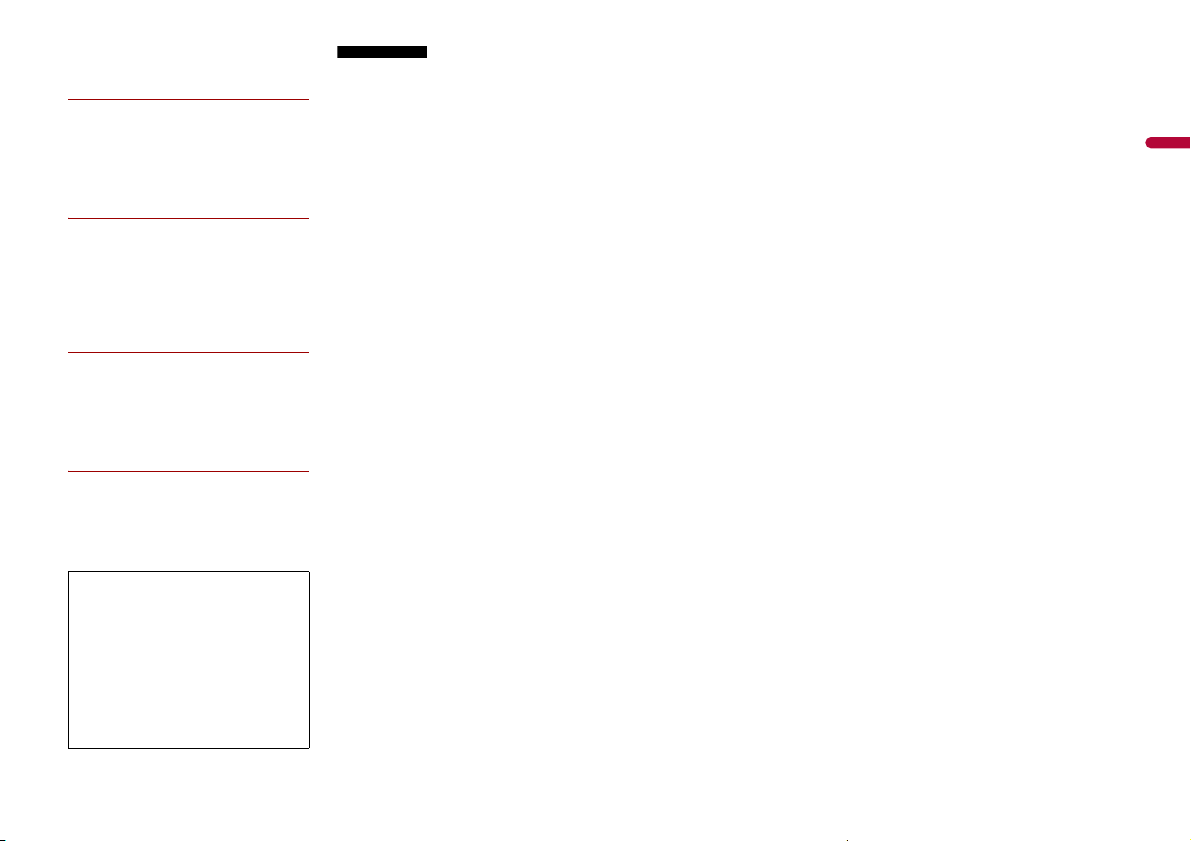
Русский
Формат декодирования видео MPEG2:
ПРИМЕЧАНИЯ
Main Profile
Bluetooth
Версия:
Bluetooth сертификация 4.1
Выходная мощность:
+4 дБм макс. (Класс мощности 2)
Диапазон частот:
от 2 400 МГц до 2 483,5 МГц
Тюнер FM
Диапазон частот:
от 87,5 МГц до 108 МГц
Полезная чувствительность:
12 dBf (1,1 мкВ/75 Ω, моно, сигнал/шум:
30 дБ)
Отношение сигнал-шум:
72 дБ (радиосеть IEC-A)
Тюнер MW
Диапазон частот:
от 531 кГц до 1 602 кГц (9 кГц)
Полезная чувствительность:
28 мкВ (сигнал/шум: 20 дБ)
Отношение сигнал-шум:
62 дБ (радиосеть IEC-A)
Тюнер LW
Диапазон частот:
от 153 кГц до 281 кГц
Полезная чувствительность:
30 мкВ (сигнал/шум: 20 дБ)
Отношение сигнал-шум:
62 дБ (радиосеть IEC-A)
Примечание:
В соответствии со статьей 5 зако на
Российской Федерации «О защите прав
потребителей» и постановлением
правительс тва Российской Федерац ии №
720 от 16.0 6.97 компания Pioneer Europe NV
оговаривает сл едующий срок службы
изделий, официально поставляемых на
российский рынок.
Автомобильн ая электроника: 6 ле т
Прочие изделия (наушники, микрофоны и
т.п.): 5 лет
• В целях совершенствования технические
характеристики и конструкция могут быть
изменены без предварительного
уведомления.
• Данное устройство произведено в
Таиланде.
63Ru
Page 64

© PIONEER CORPORATION, 2019. Все права защищены.
<CRB5220-A> UR
